Page 1
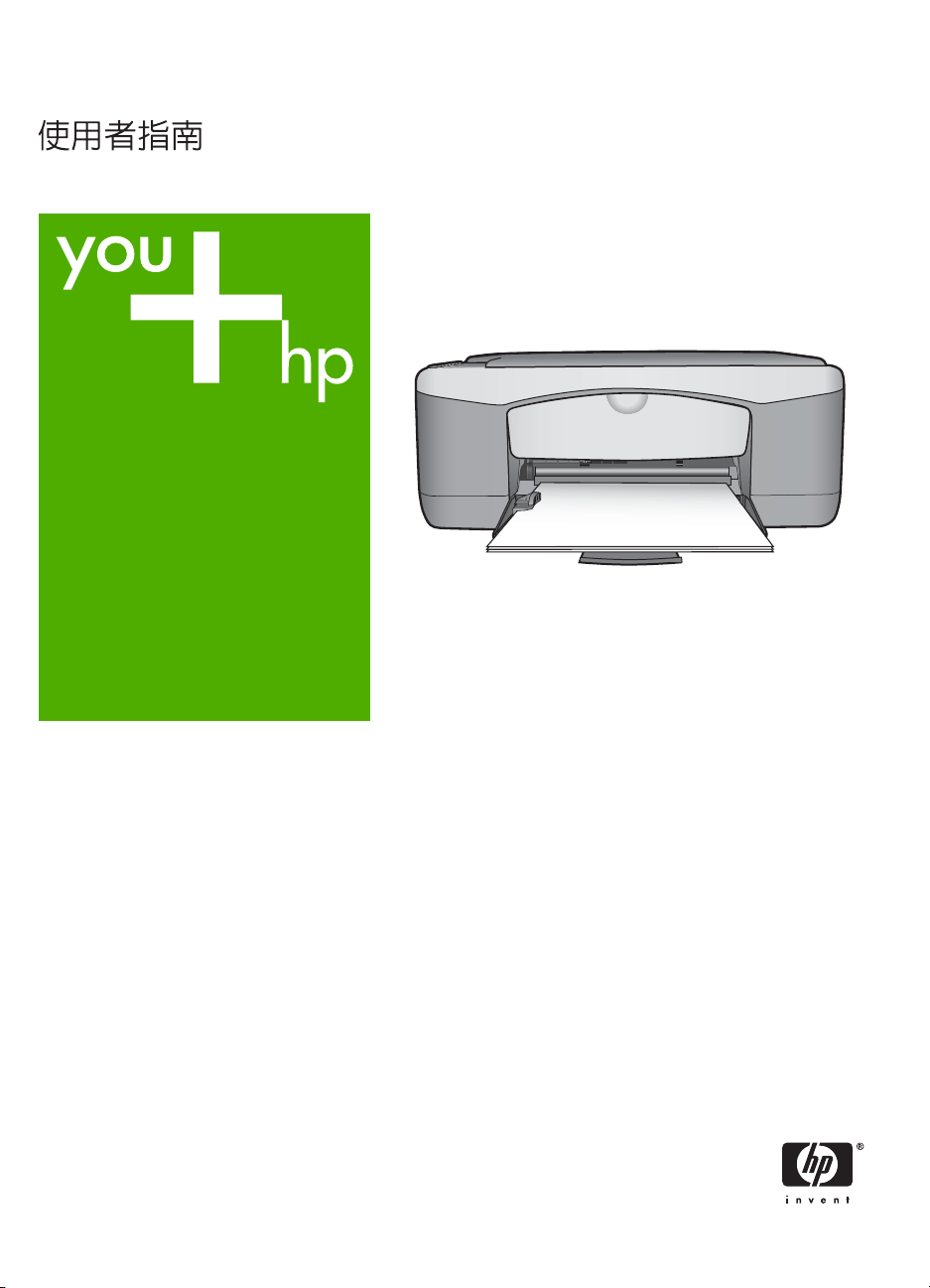
HP Deskjet F300 All-in-One series
Page 2
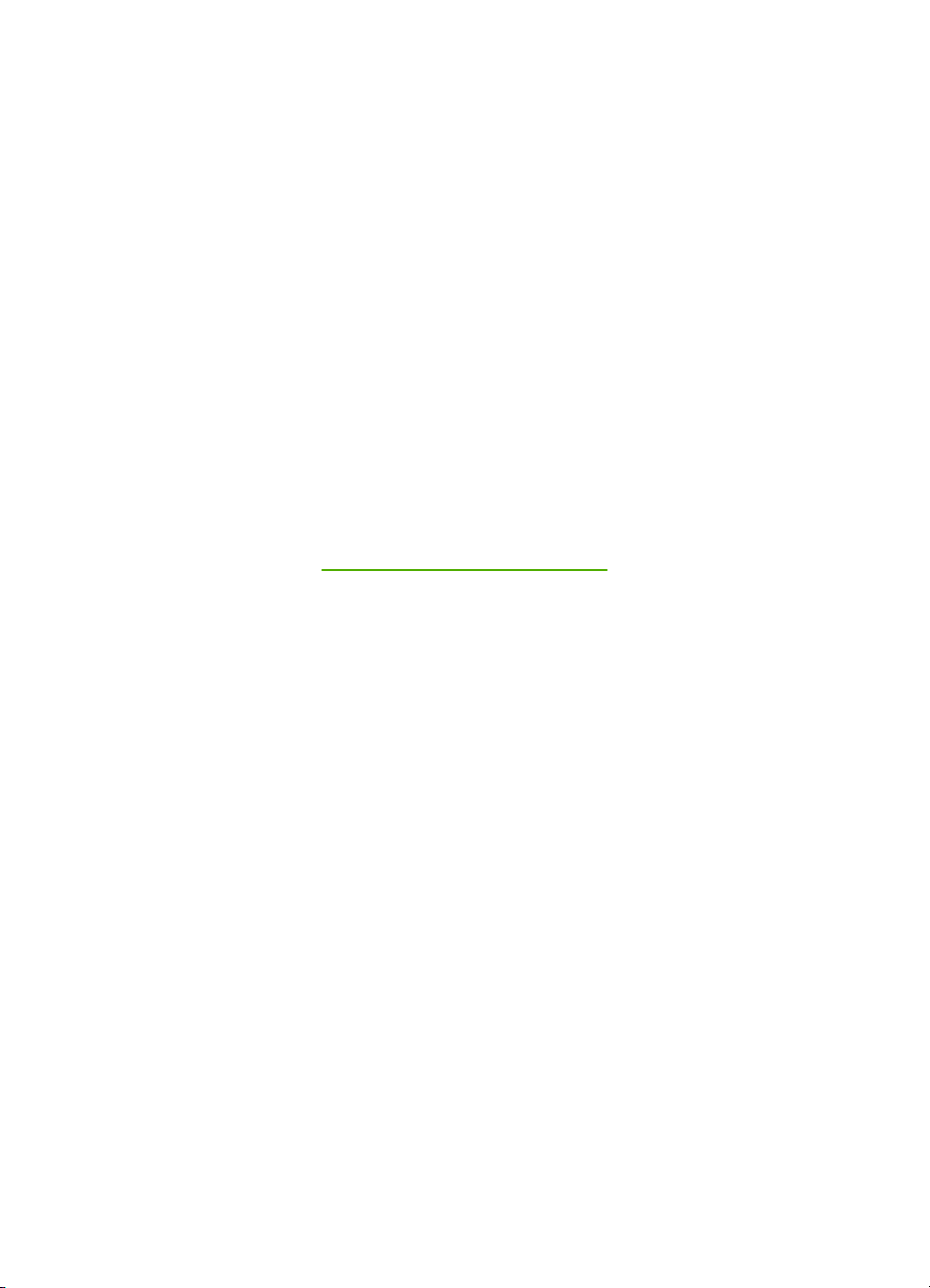
HP Deskjet F300 All-in-One series
使用者指南
Page 3

© Copyright 2006 Hewlett-Packard
Development Company, L.P.
本文件所含資訊如有變動,恕不另行通
知。
除非著作權法許可,否則未經事前書面
同意,不得逕行複製、改編或翻譯。
Adobe 和 Acrobat 標誌為 Adobe
Systems Incorporated 在美國和/或其
他國家/地區的註冊商標或商標。
Windows®、Windows NT®、
Windows ME®、Windows XP® 和
Windows 2000® 是 Microsoft
Corporation 在美國的註冊商標。
Intel® 和 Pentium® 是 Intel
Corporation 的註冊商標。
Energy Star® 和 Energy Star logo® 是
美國環境保護局的 US 註冊商標。
文件編號:Q8130-90186
2006 年 2 月
注意
HP 產品與服務的保固範圍僅限於產品
與服務隨附的保固聲明中所提供的保固
項目。此處任何內容均不應解釋為額外
的保固。HP 對於本文件在技術上或編
輯上所含的錯誤或疏漏不負任何責任。
Hewlett-Packard Company 對於與本文
件有關、或由於其提供、執行,或由於
使用本文件及其所說明之程式資料所造
成之意外或衍生之損害不負任何責任。
附註: 法規相關資訊請見技術資訊。
在許多地區複製以下項目為非法行為。
如有疑問,請與法律代表洽詢。
●
政府證照或文件:
–護照
– 移民文件
– 徵兵文件
– 識別證、身份證或身份識別
●
●
●
●
●
佩章
官方票券:
–郵票
–糧票
政府單位出具的支票或匯票
鈔票、旅行支票或匯票
存款證明
有著作權之作品
安全資訊
警告 為防範火災或電擊,請
勿將本產品暴露於雨水或任何
潮濕處所。
使用本產品時請務必遵守基本安全預防
措施,以降低遭受火災或電擊而受傷的
危險。
警告 可能的電擊危險
1.
詳閱並瞭解《安裝指南》中所有
的說明指示。
2.
將機器連接至電源時,只使用有
接地的插座。如果您不知道插座
是否有接地,請向合格的電氣技
師洽詢。
3.
遵守產品上所標示的所有警告和
指示。
4.
清潔前先將本產品從牆上插座拔
出。
5.
不要在有水的地方或您本身淋濕
時,安裝或使用本產品。
6.
將本產品牢固安裝於穩固平面。
7.
將本產品安裝於不會有人踩到電
源線或被電源線絆倒,電源線也
不會受損的安全處所。
8.
如果產品沒有正常執行,請參閱
螢幕「疑難排解」說明。
9.
機器內部沒有操作人員可自行維
修的零件。請由合格服務人員進
行維修。
10.
在通風良好的區域使用。
11.
只能與 HP 提供的電源轉接器搭
配使用。
警告 當主電源故障時,本設
備將無法正常運作。
Page 4
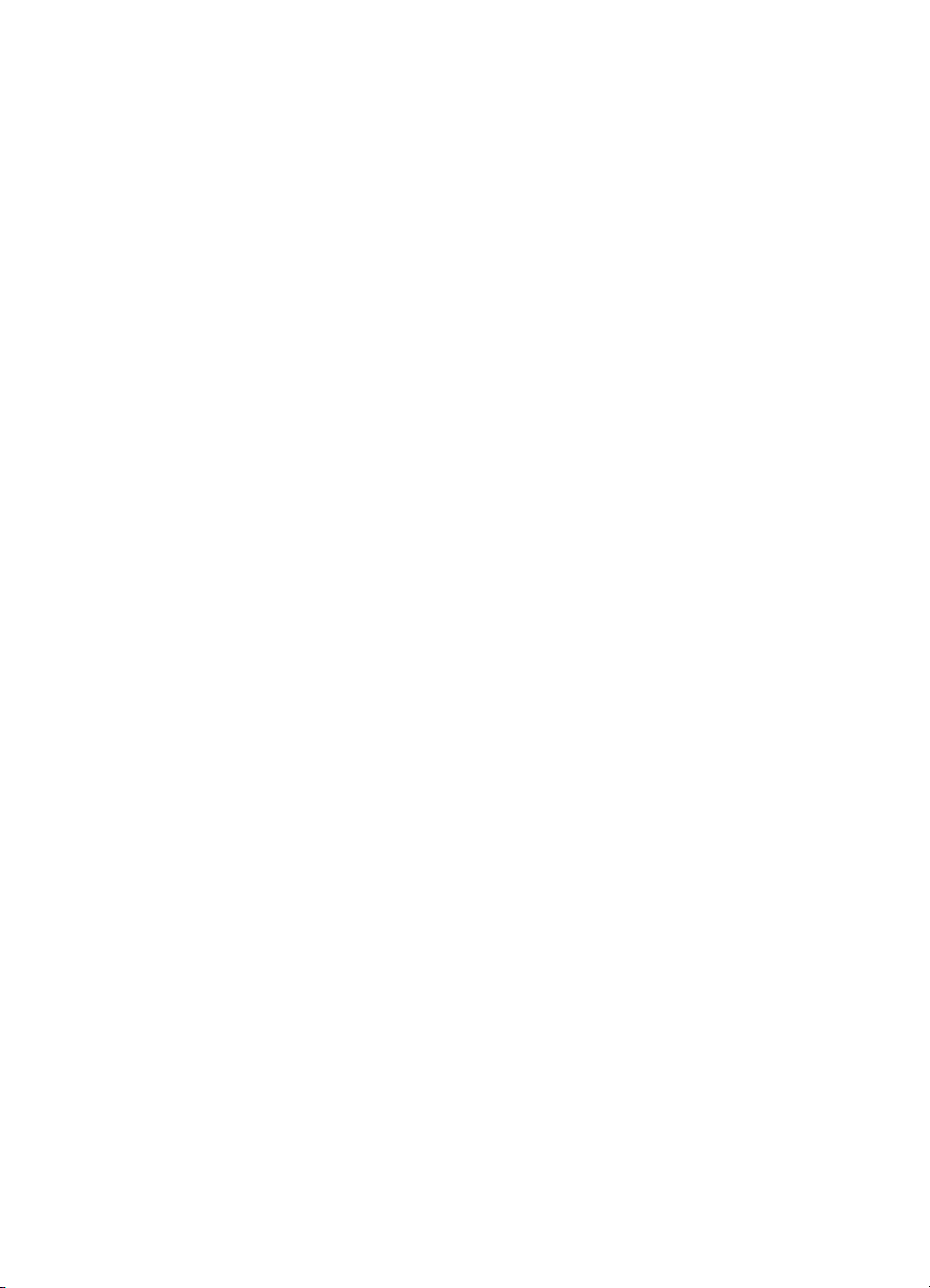
目錄
1
HP All-in-One 概觀.................................................................................... 3
HP All-in-One 概觀......................................................................................3
控制台按鈕.................................................................................................. 4
狀態燈號概觀..............................................................................................5
2
尋找更多資訊..............................................................................................9
資訊來源......................................................................................................9
3
連線資訊 ...................................................................................................11
支援的連線類型.........................................................................................11
使用 USB 纜線連線 .................................................................................. 11
使用印表機共享.........................................................................................11
4
放入原稿與紙張.........................................................................................13
放入原稿....................................................................................................13
選擇用於列印與影印的紙張.......................................................................13
放入紙張....................................................................................................15
避免卡紙....................................................................................................18
5
從電腦列印................................................................................................ 21
從軟體應用程式列印................................................................................. 21
停止列印工作............................................................................................22
6
使用影印功能............................................................................................23
進行影印....................................................................................................23
設定影印紙張類型......................................................................................23
同一原稿影印多份影本..............................................................................23
停止影印....................................................................................................24
7
使用掃描功能............................................................................................25
掃描影像....................................................................................................25
停止掃描....................................................................................................26
8
維護 HP All-in-One.................................................................................. 27
清潔 HP All-in-One....................................................................................27
列印自我測試報告......................................................................................28
使用列印墨匣............................................................................................28
9
訂購耗材....................................................................................................37
訂購紙張或其他媒體................................................................................. 37
訂購列印墨匣............................................................................................37
訂購其他耗材............................................................................................38
10
疑難排解資訊............................................................................................39
檢視讀我檔案............................................................................................39
安裝疑難排解............................................................................................40
操作疑難排解............................................................................................47
11
HP 保固與支援.......................................................................................... 51
保固...........................................................................................................51
使用者指南
1
Page 5
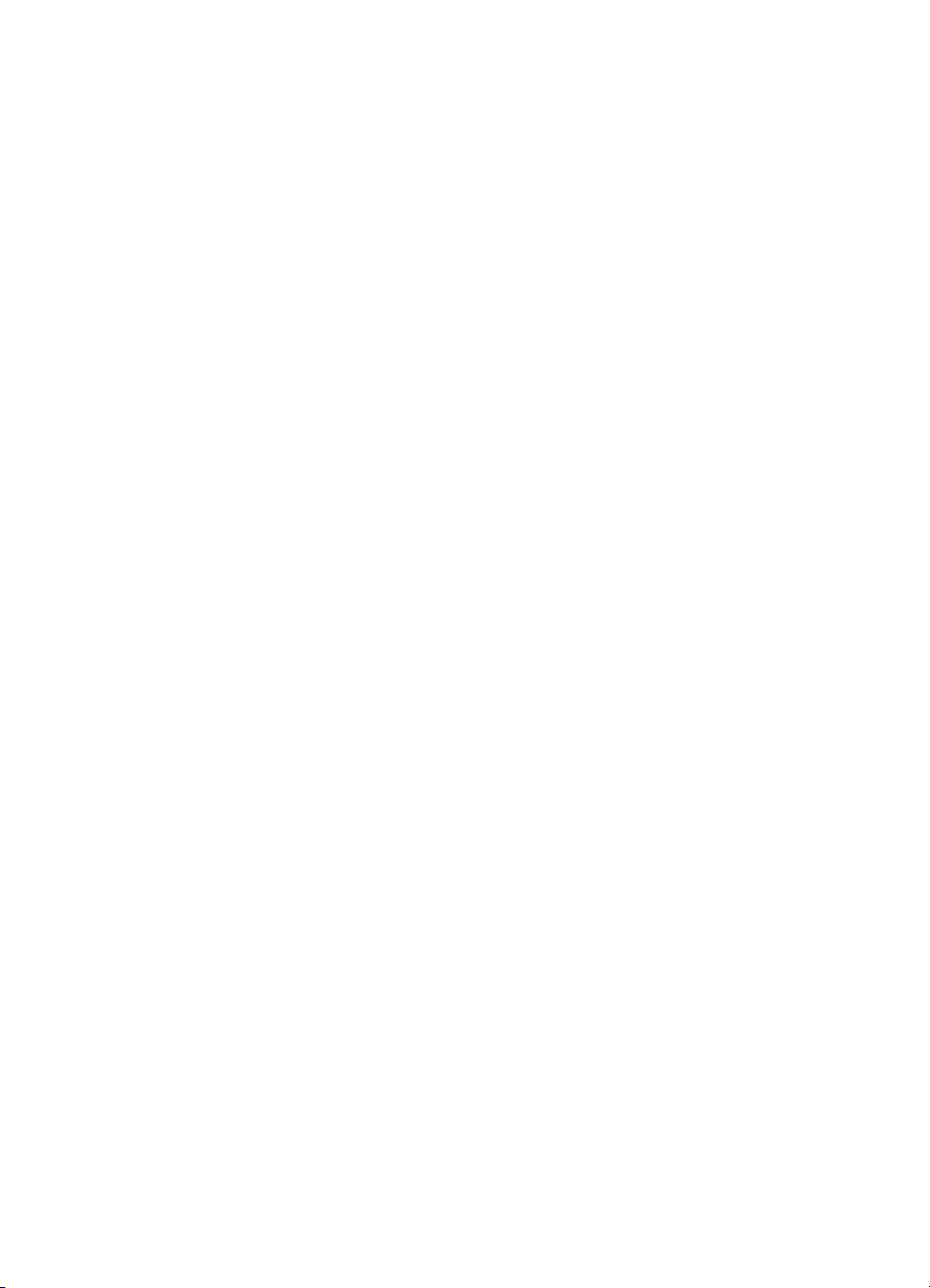
從網際網路取得支援服務和其他資訊........................................................52
聯絡 HP 客戶支援之前..............................................................................53
取得編號和服務 ID....................................................................................53
在保固期間致電北美地區...........................................................................54
在世界其他國家/地區撥打支援電話...........................................................54
準備運送 HP All-in-One............................................................................ 56
包裝 HP All-in-One....................................................................................56
12
技術資訊....................................................................................................59
系統需求....................................................................................................59
紙張規格....................................................................................................59
列印規格....................................................................................................61
影印規格....................................................................................................61
掃描規格....................................................................................................62
實體規格....................................................................................................62
電源規格....................................................................................................62
環境規格....................................................................................................62
聲響資訊....................................................................................................62
環保產品服務活動......................................................................................62
法規注意事項............................................................................................64
索引.................................................................................................................67
2
HP Deskjet F300 All-in-One series
Page 6

1
HP All-in-One 概觀
您可以快速且輕易地從 HP All-in-One 進行影印,而不需開啟電腦。您也可以
使用在初始設定時安裝於電腦上的軟體,透過 HP All-in-One 來列印及掃描相
片和文字文件。
●
HP All-in-One 概觀
●
控制台按鈕
●
狀態燈號概觀
HP All-in-One 概觀
HP All-in-One 概觀
使用者指南
標籤 描述
1
2
3
4
5
6
7
8
控制台
進紙匣
紙匣延伸架
紙張寬度導板
列印墨匣門
玻璃板
背蓋板
後匣門
3
Page 7
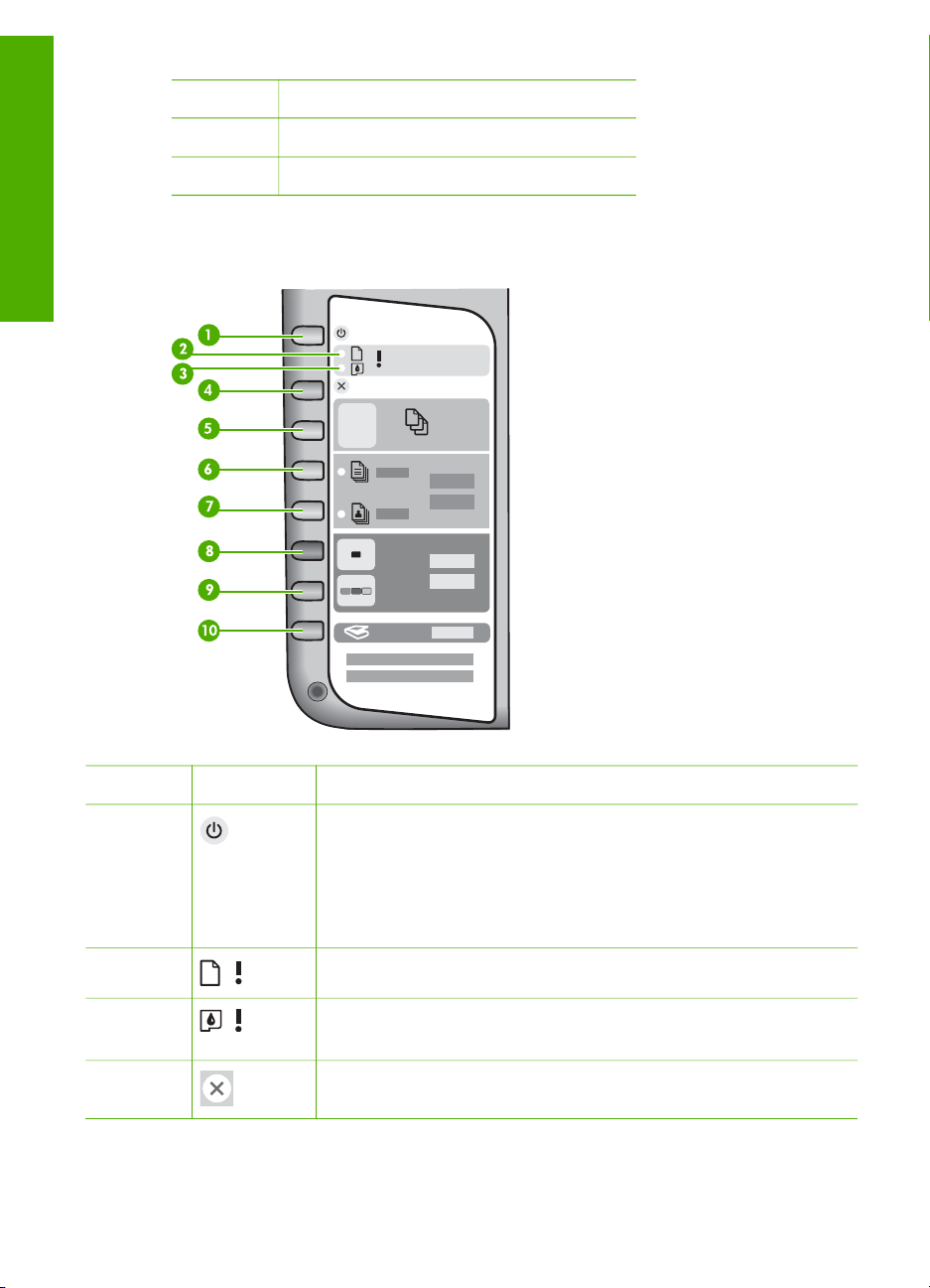
第 1 章
(續)
標籤 描述
控制台按鈕
HP All-in-One 概觀
9
10
後方 USB 連接埠
電源連接
標籤 圖示 名稱與描述
1
[開啟]:開啟或關閉 HP All-in-One。開啟 HP All-in-One 的
電源時,[開啟] 按鈕會亮起。執行工作時燈號會閃爍。
當 HP All-in-One 處於關閉狀態時,裝置仍維持有最少量的
電力。若要完全中斷 HP All-in-One 的電力,請關閉裝置的
電源,再拔下電源線。
2
3
[檢查紙張] 燈號:指出需要放入紙張或清除卡紙。
[檢查列印墨匣] 燈號:指出需要重新插入列印墨匣、更換列
印墨匣或是關閉列印墨匣門。
4
4
[取消]:停止列印、影印或掃描工作。
HP Deskjet F300 All-in-One series
Page 8

(續)
標籤 圖示 名稱與描述
HP All-in-One 概觀
5
6
7
8
9
10
[份數]:指定要列印的份數。
提示 您可以從控制台指定最多列印 9 份原稿的影本。不
過,如果您將 HP All-in-One 連接至電腦,則可以使用
HP Photosmart 軟體指定更多份數。從 HP Photosmart 軟
體產生超過 9 份原稿的影本時,控制台上只有呈現份數的
最後一位數。例如,如果您要列印 25 份,則顯示器上會出
現數字 5。
[普通紙張類型]:將紙張類型設定變更為普通紙。這是
HP All-in-One 的預設設定。
[相片紙張類型]:將紙張類型設定變更為相紙。確定進紙匣
中已放入相紙。
[開始影印,黑白]:開始黑白影印工作。在某些情況下 (例
如,清除卡紙後),按此按鈕可恢復列印。
[開始影印,彩色]:開始彩色影印工作。在某些情況下 (例
如,清除卡紙後),按此按鈕可恢復列印。
[掃描]:開始掃描目前在玻璃板上的原稿。
狀態燈號概觀
有數種指示燈號會告知您 HP All-in-One 的狀態。
標籤 描述
1
2
使用者指南
[開啟] 按鈕
[檢查紙張] 燈號
5
Page 9
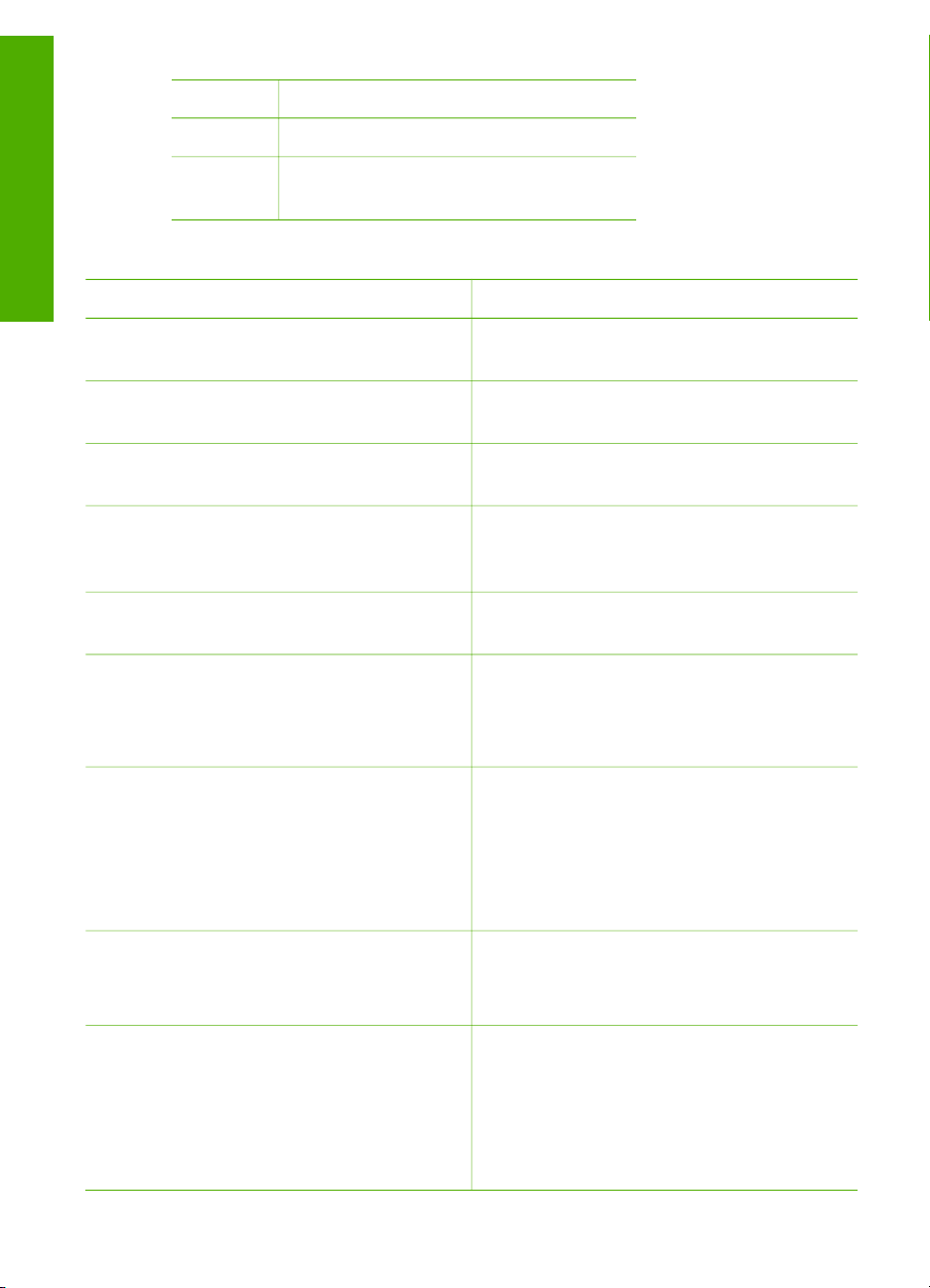
第 1 章
(續)
標籤 描述
HP All-in-One 概觀
3
4
[檢查列印墨匣] 燈號
紙張類型燈號 (針對 [普通紙張類型] 和
[相片紙張類型] 按鈕)
下表描述一般情況,並說明燈號的意義。
燈號狀態
所有燈號都熄滅。
燈號的意義
HP All-in-One 已關閉。按 [開啟] 按鈕以開
啟裝置。
[開啟] 燈號和其中一個 [紙張類型] 燈號會
亮起。
HP All-in-One 準備進行列印、掃描或影
印。
[開啟] 燈號在閃爍。 HP All-in-One 正在進行列印、掃描、影印
或校正列印墨匣。
[開啟] 燈號快速閃爍 3 秒,然後維持亮
燈。
當 HP All-in-One 已在進行列印、掃描、
影印或校正列印墨匣時,您按了某個按
鈕。
[開啟] 燈號連續閃爍 20 秒,然後維持亮
您按下 [掃描] 按鈕,但是電腦沒有回應。
燈。
[檢查紙張] 燈號在閃爍。
●
HP All-in-One 紙張用完。
●
HP All-in-One 卡紙。
●
紙張大小設定與進紙匣中偵測到的紙
張大小不符。
[檢查列印墨匣] 燈號在閃爍。
[開啟]、[檢查紙張] 及 [檢查列印墨匣] 燈號
在閃爍。
所有燈號都在閃爍。
6
●
列印墨匣門為開啟狀態。
●
列印墨匣遺失或安裝的位置錯誤。
●
塑膠帶尚未從列印墨匣上移除。
●
列印墨匣不是此 HP All-in-One 的專用
墨匣。
●
列印墨匣可能已損壞。
掃描器失敗。
關閉 HP All-in-One 然後再開機。如果問
題仍然存在,請聯絡 HP 支援。
HP All-in-One 發生嚴重錯誤。
1.
關閉 HP All-in-One。
2.
拔掉電源線。
3.
等候大約一分鐘,再插回電源線。
4.
再次開啟 HP All-in-One。
HP Deskjet F300 All-in-One series
Page 10

燈號狀態 燈號的意義
如果問題仍然存在,請聯絡 HP 支援。
HP All-in-One 概觀
使用者指南
7
Page 11

HP All-in-One 概觀
第 1 章
8
HP Deskjet F300 All-in-One series
Page 12
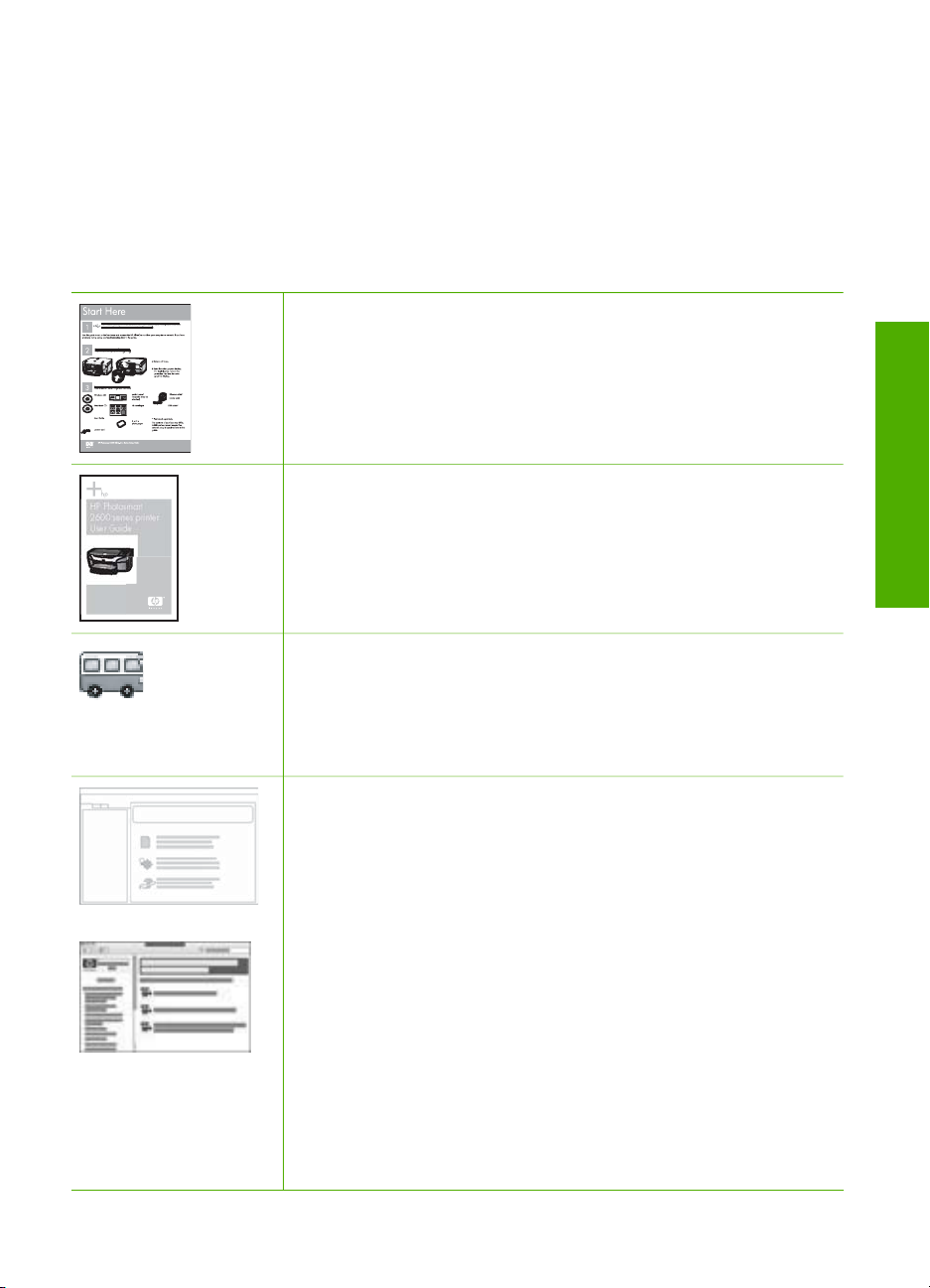
2
尋找更多資訊
您可以透過各種印刷手冊和螢幕操作說明上的資源,取得有關安裝與使用
HP All-in-One 的資訊。
資訊來源
安裝指南
《安裝指南》提供設定 HP All-in-One 和安裝軟體的指示。請
務必依照《安裝指南》的步驟順序進行。
如果安裝時發生問題,請參閱《安裝指南》最後一節的〈疑難
排解〉,或是參閱本指南中的疑難排解資訊。
尋找更多資訊
HP Photosmart
2600 series printer
User Guide
使用者指南
本指南包含如何使用 HP All-in-One 的資訊,包括疑難排解秘
訣和逐步指示。還提供其他設定指示,以補充《安裝指南》的
內容。
HP Photosmart 軟體導覽 (Windows)
「HP Photosmart 軟體導覽」使用一種有趣的互動式方式,為
您提供 HP All-in-One 所包含之軟體的簡明概觀。您將瞭解和
HP All-in-One 一起安裝的軟體如何幫助您編輯、組織和列印相
片。
螢幕說明
螢幕說明會提供本指南中未描述之 HP All-in-One 功能的詳細
指示,其中包括只有透過和 HP All-in-One 一起安裝的軟體才
可使用的功能。
「HP Photosmart 軟體說明」 (Windows)
●
「善用您的說明」主題提供的資訊是有關於使用螢幕說明
來尋找使用 HP Photosmart 軟體或 HP All-in-One 的指
示。本主題還提供有關如何檢視您可以用軟體和裝置執行
之一般工作的動畫視訊資訊。
●
「取得逐步指示」主題提供有關搭配 HP All-in-One 使用
HP Photosmart 軟體的資訊。
使用者指南
9
Page 13
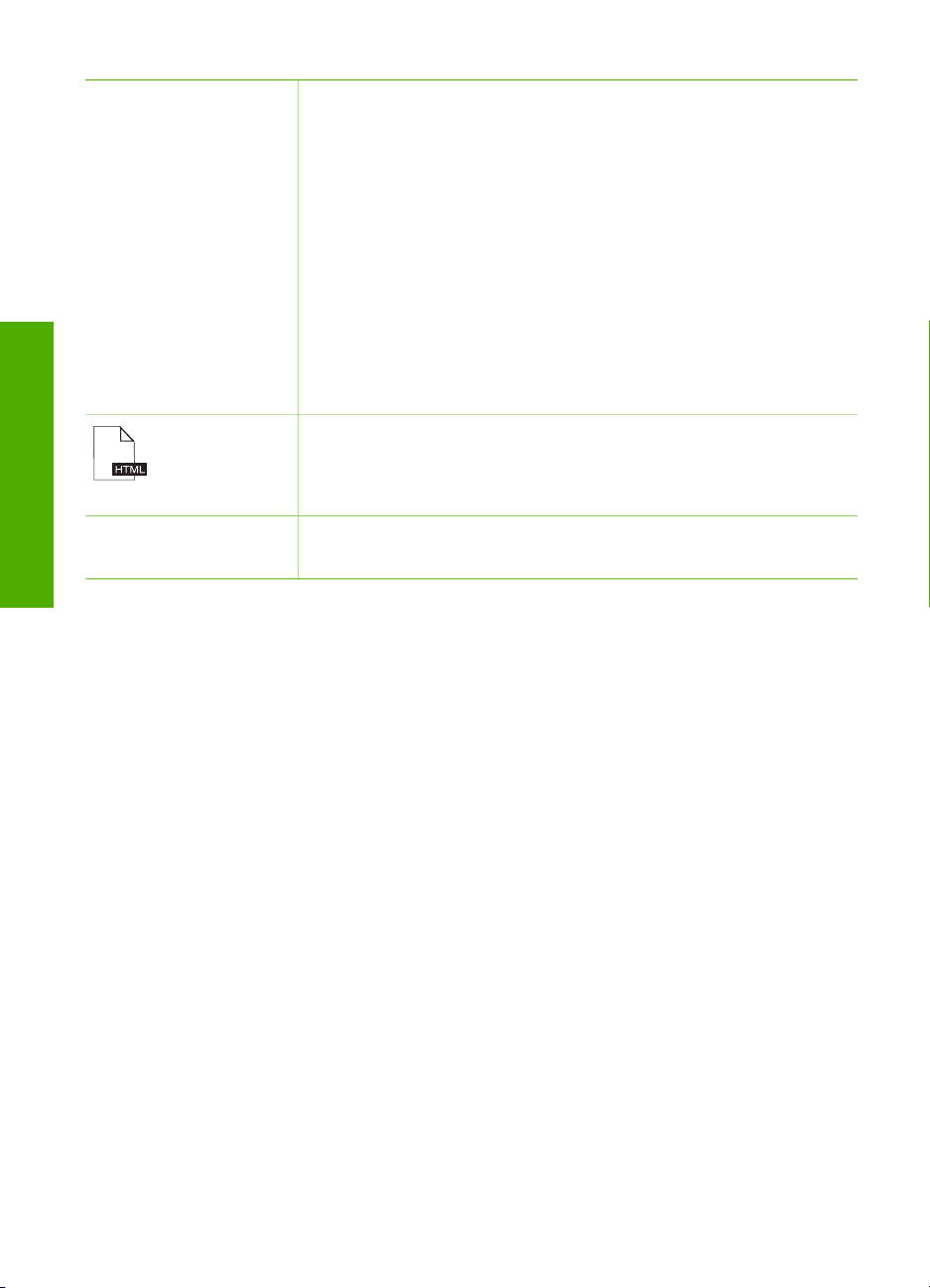
第 2 章
(續)
尋找更多資訊
www.hp.com/support
●
「瀏覽可使用功能」主題提供有關您可使用
HP Photosmart 軟體和 HP All-in-One 進行之實用與創意
事項的詳細資訊。
●
如果需要更多協助,或要檢查 HP 軟體更新,請參閱「疑
難排解與支援」主題。
「HP Photosmart Mac 輔助說明」 (Mac)
●
「How Do I?」(如何使用?)主題可供存取指示您如何執行
一般工作的動畫視訊。
●
「Get Started」(入門)主題會提供匯入、修改及共享影像
的相關資訊。
●
「Use Help」(使用說明)主題描述如何在螢幕說明中尋找
資訊。
讀我檔案
讀我檔案包含其他出版物中可能找不到的最新資訊。
安裝軟體以存取讀我檔案。
如果您可連線至網際網路,就可以從 HP 網站上取得說明和支
援。此網站提供技術支援、驅動程式、耗材和訂購資訊。
10
HP Deskjet F300 All-in-One series
Page 14
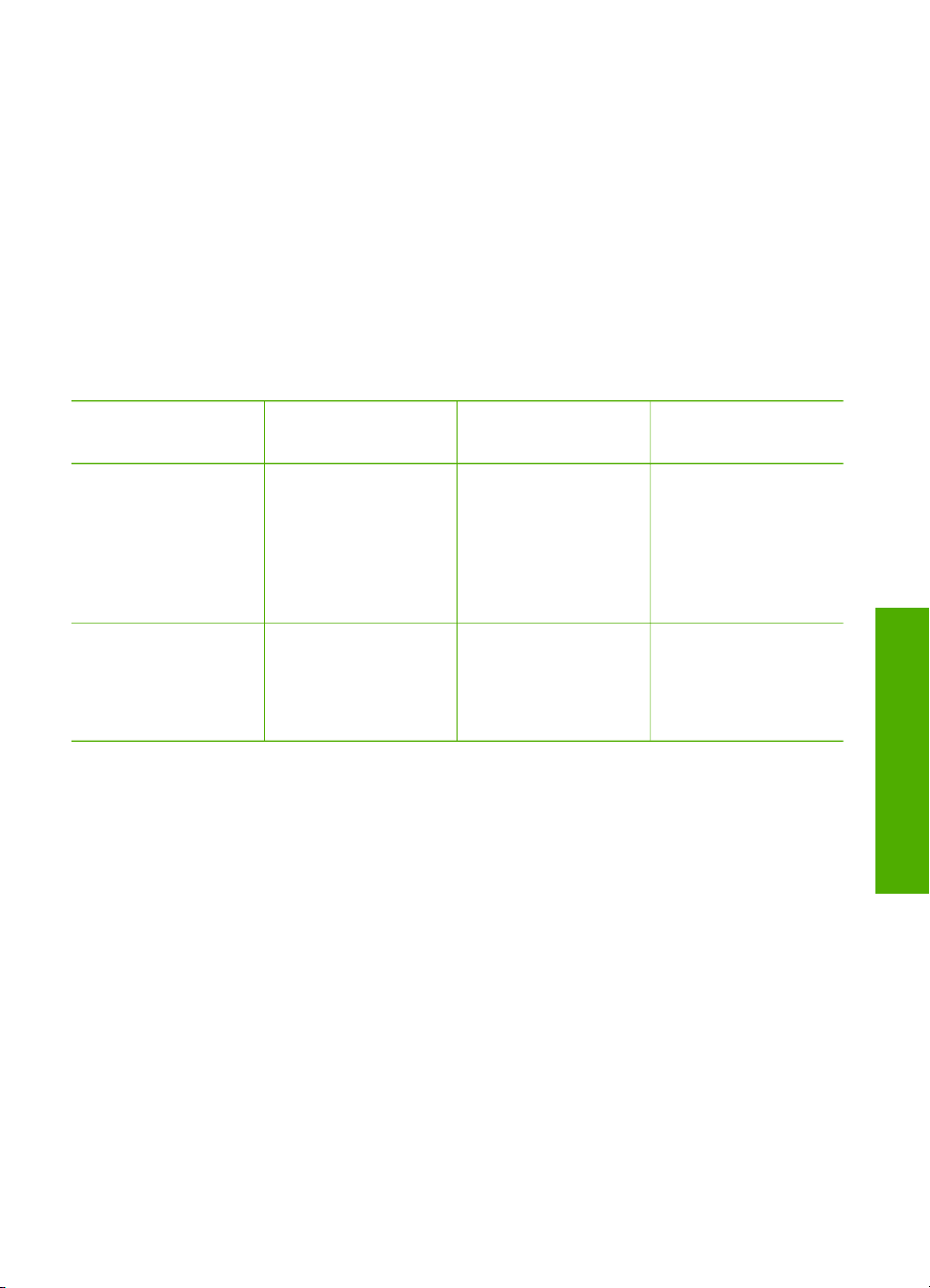
3
連線資訊
您的 HP All-in-One 配備有 USB 連接埠,因此您可以使用 USB 纜線直接與電
腦連接。您也可以將電腦當作列印伺服器使用,在現有的 Ethernet 網路上共用
您的印表機。
●
支援的連線類型
●
使用 USB 纜線連線
●
使用印表機共享
支援的連線類型
描述 最佳效能的建議電
腦連線數
USB 連線
印表機共享 五台。
用 USB 纜線將一台
電腦連接至 HP All-
in-One 的後方 USB
1.1 快速週邊設備連
接埠。此連接埠與
2.0 高速硬體相容。
主機電腦必須始終
開機,以便從其他
電腦列印。
使用 USB 纜線連線
有關使用 USB 纜線將電腦連接到後方 USB 埠的詳細指示,請參閱
HP All-in-
One 隨附的《安裝指南》。
使用印表機共享
如果您的電腦位於網路上,而且網路上的另一台電腦已透過 USB 纜線連接
HP All-in-One,您就可以利用印表機共享,在該印表機上進行列印。
直接連接到 HP All-in-One 的電腦會作為印表機的「主機」,並具有完整的軟
體功能。另一台電腦作為「用戶端」,只能執行列印功能。您必須在主機電腦
或 HP All-in-One 的控制台上執行其他功能。
支援的軟體功能 安裝指示
支援所有功能。 如需詳細指示,請
遵循《安裝指南》。
支援主機上所有功
能。其他電腦僅支
援列印功能。
請依照使用印表機
共享中的指示。
連線資訊
使用者指南
在 Windows 電腦上啟用印表機共享
➔
請參考電腦隨附的使用者指南,或參閱 Windows 螢幕操作說明。
11
Page 15
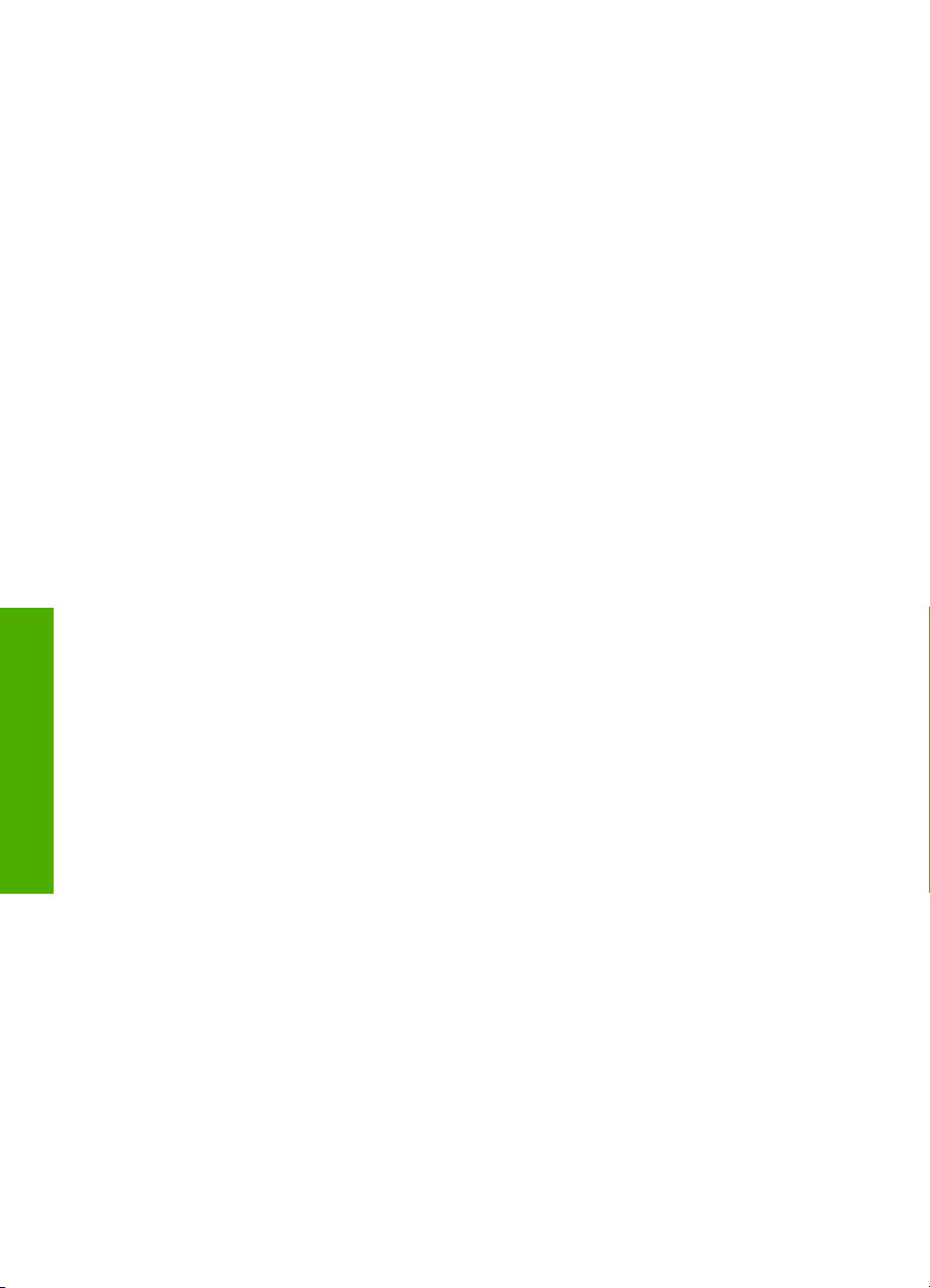
第 3 章
在 Mac 上啟用印表機共享
1.
在用戶端電腦與主機電腦上執行以下動作:
a.
在 Dock 中按一下「系統偏好設定」,或從「Apple」選單中選擇「系
統偏好設定」。
「系統偏好設定」視窗便會出現。
b.
在「Internet 與網路」區域中,按一下「共享」。
c.
在「服務」標籤上,按一下「印表機共享」。
2.
在主機電腦上執行以下動作:
a.
在 Dock 中按一下「系統偏好設定」,或從「Apple」選單中選擇
「系統偏好設定」。
「系統偏好設定」視窗便會出現。
b.
在「硬體」區域中,按一下「列印與傳真」。
c.
依作業系統 (OS),執行下列其中一項動作:
•
(OS 10.2.8 或 10.3.x) 在「列印」標籤上,按一下「將我的
印表機與其他電腦共享」核取方塊。
•
(OS 10.4.x) 按一下「共享」,再按一下「和其他電腦共享
此印表機」核取方塊,然後選擇要共享的印表機。
連線資訊
12
HP Deskjet F300 All-in-One series
Page 16
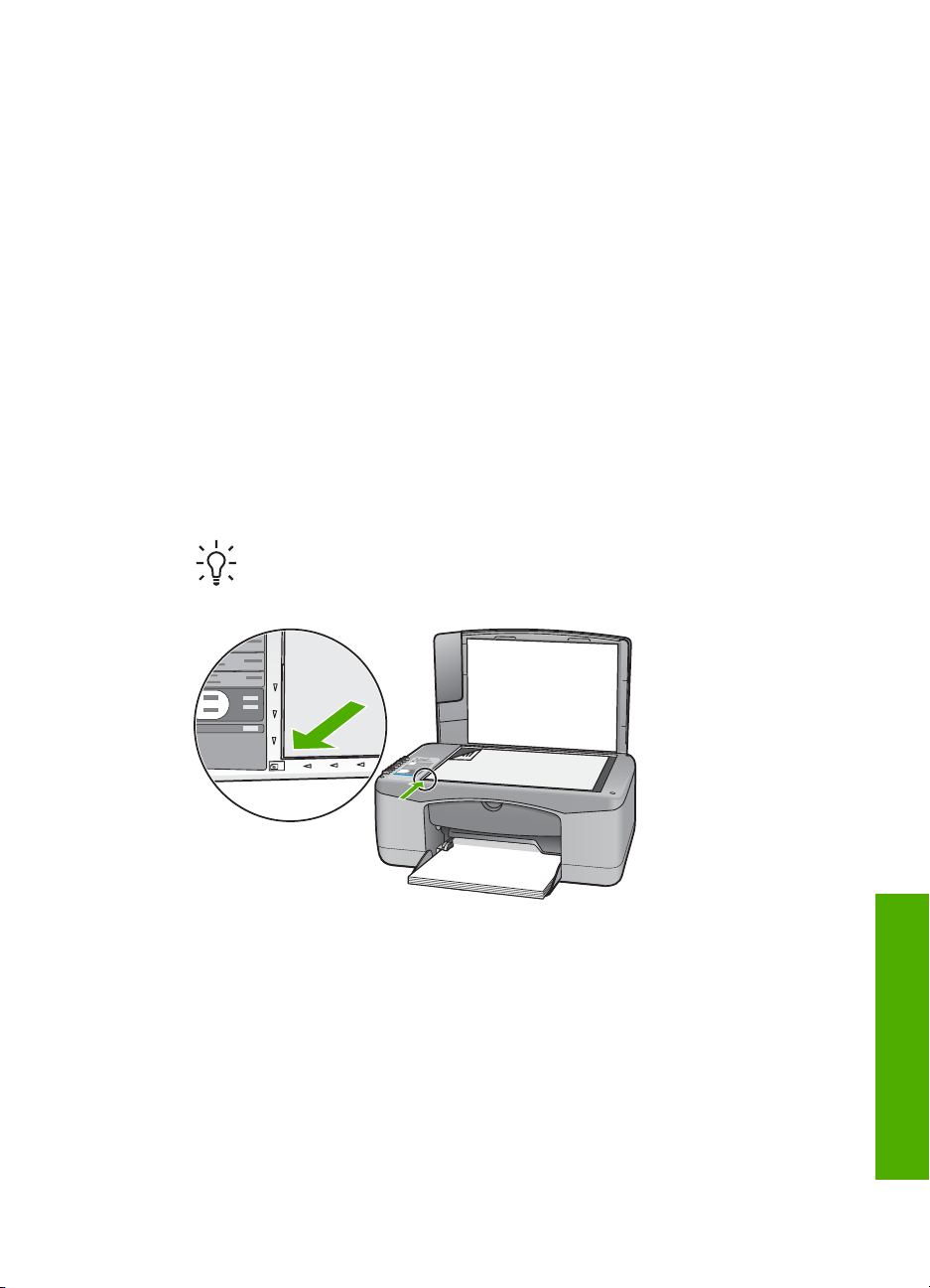
4
放入原稿與紙張
您可在 HP All-in-One 中放入許多不同類型和大小的紙張,包括 Letter、A4
紙、相紙、投影片和信封。
●
●
●
●
放入原稿
您可在玻璃板上放入原稿,以影印或掃描最大到 Letter 或 A4 尺寸的原稿。
在玻璃板上放入原稿
1.
2.
放入原稿
選擇用於列印與影印的紙張
放入紙張
避免卡紙
掀起 HP All-in-One 的蓋板。
將原稿列印面朝下放置於玻璃板上的左前方角落。
提示 如需放入原稿的詳細說明,請參考刻在玻璃板邊緣的指導圖
示。
3.
蓋上蓋板。
選擇用於列印與影印的紙張
您可以在 HP All-in-One 中使用不同類型和大小的紙張。請查閱下列建議事
項,以獲得最佳的列印與影印品質。每次變更紙張類型或大小時,請務必記得
變更這些設定。
●
建議用於列印與影印的紙張
●
不建議使用的紙張
使用者指南
放入原稿與紙張
13
Page 17
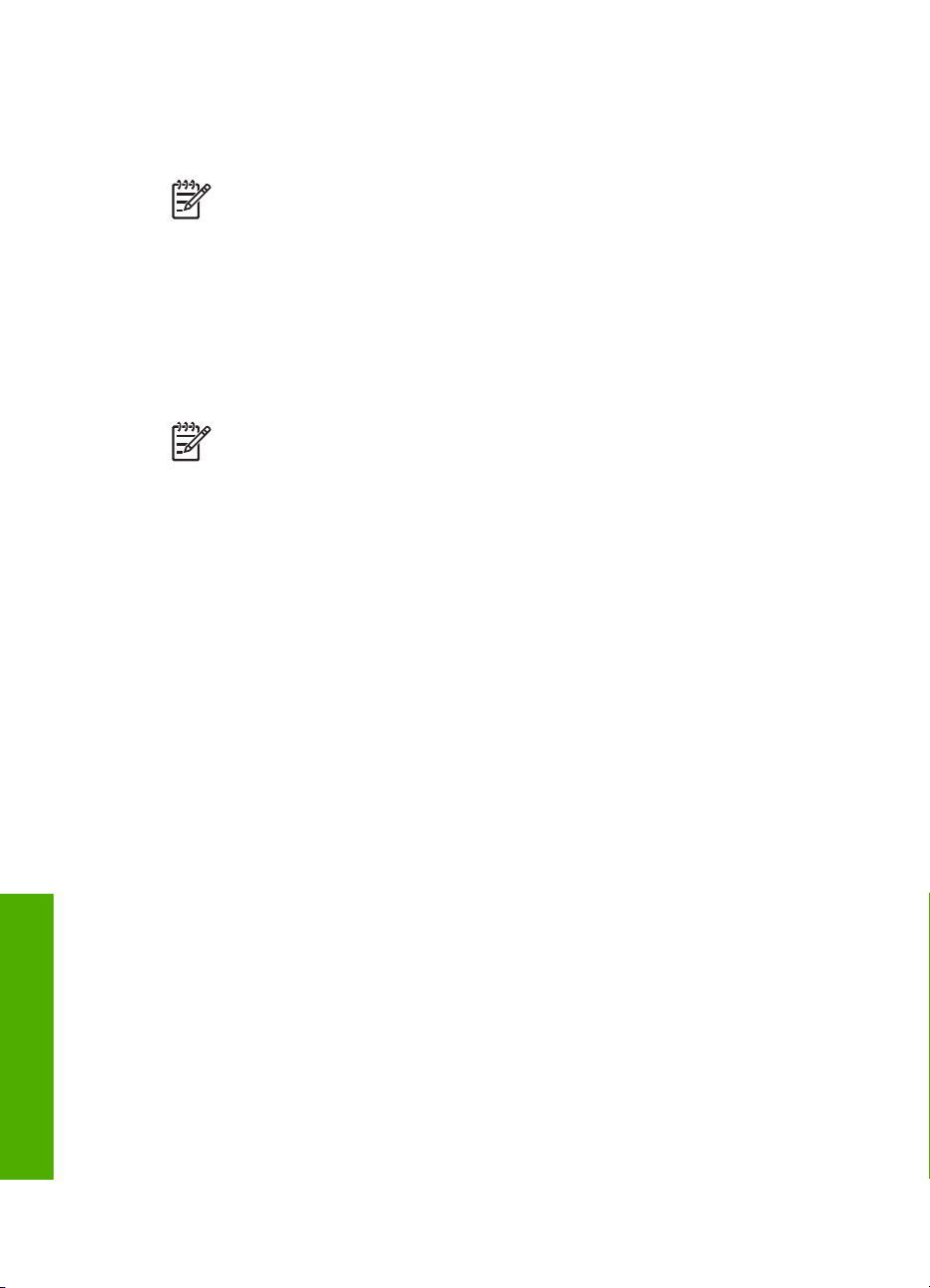
第 4 章
建議用於列印與影印的紙張
為取得最佳列印品質,HP 建議使用特別針對所列印專案類型而設計的 HP 紙
張。若要列印相片,可在進紙匣內載入 HP 高級相紙或 HP 特級相紙。
附註 1 本裝置僅支援 10 x 15 公分 (具標籤)、A4、Letter 及 Legal (僅
限美國) 大小的紙張。
附註 2 若要完成無邊框列印,您必須使用 10 x 15 公分 紙張 (具標籤)。
HP All-in-One 會列印至紙張三邊的邊緣。當您從第四邊移除標籤後,就
得到了無邊框列印。
若要訂購 HP 紙張及其他耗材,請至 www.hp.com/learn/suresupply。如果出現
提示,請選擇您所在的國家/地區,依照提示選擇產品,然後按一下頁面上其中
一個購物連結。
附註 目前,這部分的 HP 網站僅提供英文內容。
不建議使用的紙張
太薄、太厚、紋理光滑或伸縮性大的紙張容易發生卡紙。紋理太粗或是墨水吸
收不良的紙張,則會造成印出的影像模糊、褪色或是無法完全填滿。
避免對所有列印及影印工作使用的紙張
●
任何未列在<技術規格>一章中的其他大小的紙張。如需詳細資訊,請參
閱技術資訊。
●
有圖案或穿孔的紙張 (除非是特別針對 HP 噴墨裝置所設計)。
●
紋理太粗的原料,例如亞麻布。在這些紙張上無法均勻地列印,而且墨水
會滲進其中。
●
極度光滑、閃亮或是並非針對 HP All-in-One 設計的上漆紙張。它們會造成
HP All-in-One 卡紙,或是無法沾上墨水。
●
多重複寫紙,例如複寫紙或三重複寫紙。它們可能起皺紋或黏住,墨水也
可能會比較模糊。
●
有扣環或有孔的信封。它們可能卡在滾筒上並造成夾紙。
●
長條紙。
●
10 x 15 公分 相紙 (不具標籤)。
放入原稿與紙張
14
避免在影印時使用的其他紙張
●
信封。
●
HP 高級噴墨投影片或 HP 特級噴墨投影片以外的投影片。
●
轉印紙。
●
賀卡紙。
HP Deskjet F300 All-in-One series
Page 18
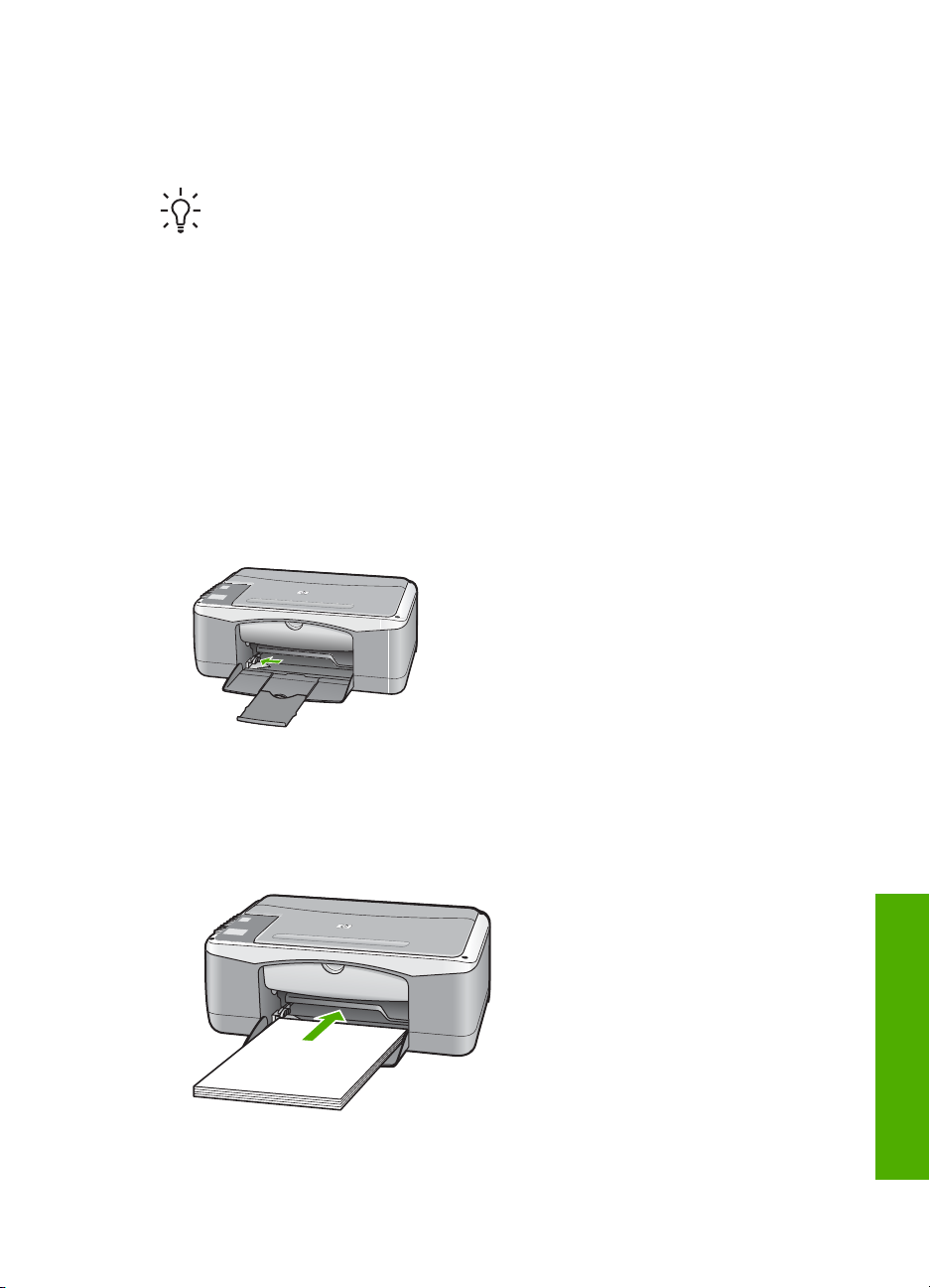
放入紙張
本節說明在 HP All-in-One 中如何放入不同類型與大小的紙張,以進行影印或
列印。
提示 為避免撕裂、起皺紋或邊緣彎曲,請將所有紙張平放儲存在可密
封的袋子中。如果未妥善存放紙張,則在溫度和濕度的劇烈變化下,可
能會使紙張捲曲,而無法正常用於 HP All-in-One。
●
放入整頁大小的紙張
●
放入 10 x 15 公分 (4 x 6 英吋) 相紙
●
放入信封
●
放入其他紙張類型
放入整頁大小的紙張
您可在 HP All-in-One 的進紙匣內放入許多類型的 Letter 或 A4 紙張。
放入整頁大小的紙張
1.
將紙張寬度導板滑到最外側的位置。
使用者指南
2.
在平面上輕敲紙疊將邊緣對齊,然後檢查:
–
確定紙張沒有撕裂、灰塵、皺紋或邊緣彎曲。
–
確定整疊紙張的大小和類型都相同。
3.
將整疊紙較短的一側朝前插入進紙匣,列印面朝下。將整疊紙張向裡推,
直到不能再推入為止。
放入原稿與紙張
15
Page 19

第 4 章
注意 當您將紙張放入進紙匣時,請確認 HP All-in-One 處於閒置狀
態並且不再發出聲音。如果 HP All-in-One 正在使用列印墨匣或正在
進行其他工作,停留在裝置中的紙張可能不會在原位。您可以將紙
張推入到最前面,讓 HP All-in-One 退出空白頁。
提示 若您使用的是信紙信頭,請先插入頁面上方,列印面朝下。如
需放入整頁大小紙張和信紙信頭的詳細說明,請參考刻在進紙匣底
板上的圖示。
4.
將紙張寬度導板向內推,直到接觸到紙張邊緣後停止。
請勿在進紙匣中放入過量的紙張,同時確保整疊紙張都置入進紙匣內,高
度不超過紙張寬度導板的上緣。
5.
將紙匣延伸架向您自己的方向拉出。
放入 10 x 15 公分 (4 x 6 英吋) 相紙
您可在 HP All-in-One 進紙匣內放入 10 x 15 公分 相紙。為取得最佳效果,請
使用具標籤的 10 x 15 公分 大小 HP 特級相紙或 HP 高級相紙。
附註 對於無邊框列印,HP All-in-One 僅支援在 10 x 15 公分 的紙張
(具標籤) 上列印。
提示 為避免撕裂、起皺紋或邊緣彎曲,請將所有紙張平放儲存在可密
封的袋子中。如果未妥善存放紙張,則在溫度和濕度的劇烈變化下,可
能會使紙張捲曲,而無法正常用於 HP All-in-One。
放入原稿與紙張
在進紙匣內放入 10 x 15 公分 相紙 (具標籤)
1.
移除進紙匣裏的所有紙張。
2.
將整疊相紙較短的一側朝前插入進紙匣最右側,列印面朝下。將整疊相紙
向裡推,直到不能再推入為止。
放入相紙,標籤朝向您自己的方向。
16
HP Deskjet F300 All-in-One series
Page 20
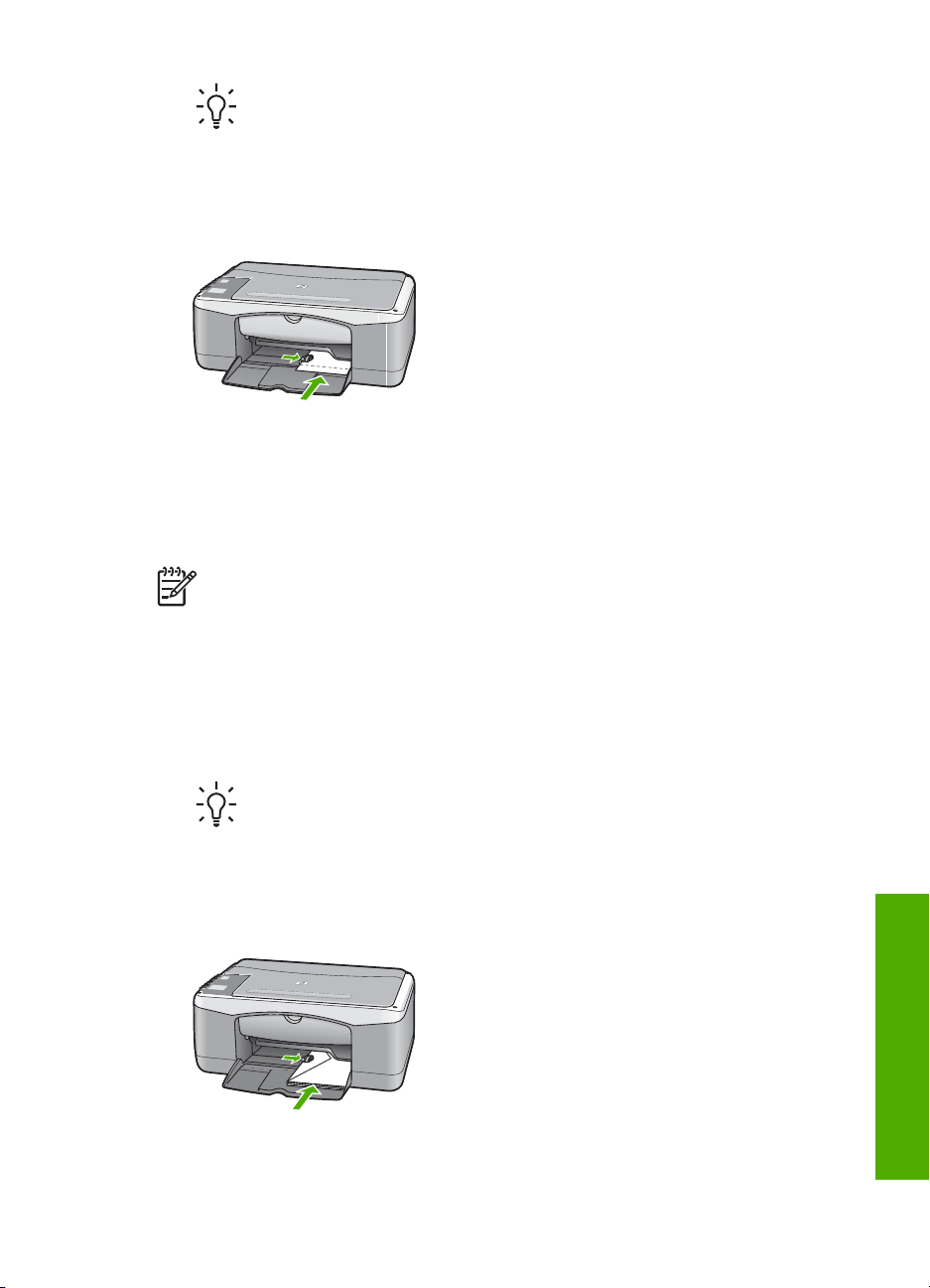
放入信封
提示 如需放入小尺寸相紙的詳細說明,請參考刻在進紙匣底板上說
明如何放入相紙的指導圖示。
3.
將紙張寬度導板向內推,直到接觸到紙張邊緣後停止。
請勿在進紙匣中放入過量的紙張,同時確保整疊紙張都置入進紙匣內,高
度不超過紙張寬度導板的上緣。
為取得最佳效果,請在影印或列印前先設定紙張類型與紙張大小。
您可以在 HP All-in-One 的進紙匣內放入一個或多個信封。請不要使用光亮或
有浮雕的信封,或是有扣環或有孔的信封。
附註 如需瞭解如何格式化列印在信封上的文字,請查閱文書處理軟體
中的說明檔案。為獲得最佳的效果,請考慮在信封上使用回信地址標
籤。
使用者指南
放入信封
1.
移除進紙匣裏的所有紙張。
2.
將一個或多個信封放入進紙匣最右側,信封封口朝上並靠左。將一疊信封
向前推,直到不能再推入為止。
提示 如需放入信封的詳細說明,請參考刻在進紙匣底板上的圖示。
3.
將紙張寬度導板向裡推,直到接觸到整疊信封後停止。
請勿在進紙匣中放入過量的紙張,同時確保整疊信封都置入進紙匣內,高
度不超過紙張寬度導板的上緣。
放入原稿與紙張
17
Page 21
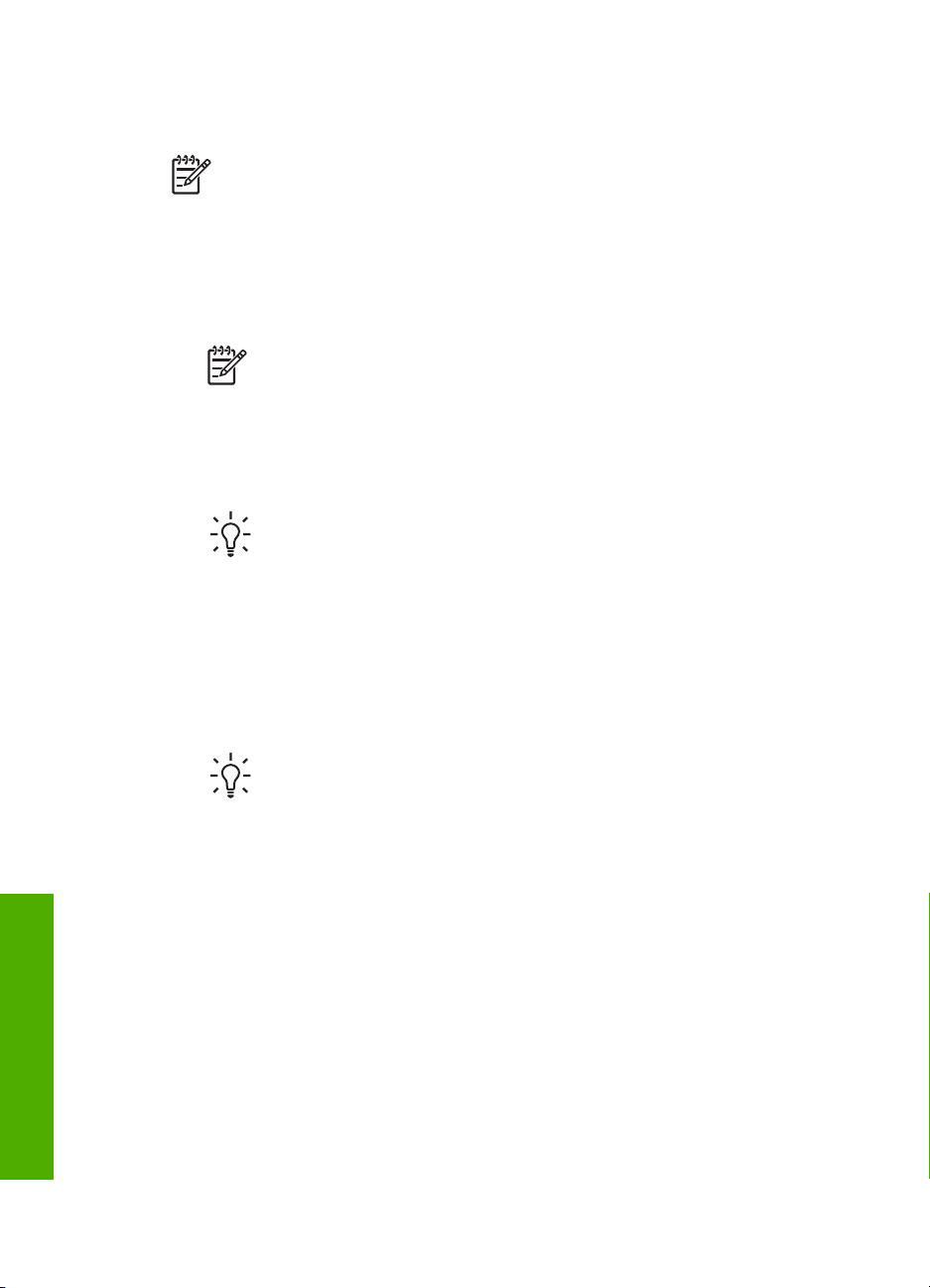
第 4 章
放入其他紙張類型
下列紙張需要額外注意,以將它們正確放入。
附註 並非所有紙張大小與紙張類型都適用於 HP All-in-One 的所有功
能。有些紙張大小和紙張類型,只有在從軟體應用程式的「列印」對
話方塊啟動列印工作時才可以使用。它們無法用於影印。下文清楚地標
示,何種紙張只有從軟體應用程式列印時才可以使用。
HP 高級噴墨投影片和 HP 特級噴墨投影片
以有箭頭和 HP 商標的白色投影片紙條朝上並朝紙匣前方,置入投影片。
➔
HP 轉印紙 (僅限列印使用)
1.
在使用前將轉印紙完全壓平;請勿放入捲曲的紙張。
2.
找出轉印紙非列印面上的藍色條紋,並以藍色條紋面朝上,手動將紙張一
張一張送入進紙匣。
附註 HP All-in-One 無法自動偵測紙張大小或紙張類型。為取得最
佳結果,在列印或影印到投影片之前,請將紙張類型設定為投影
片。
提示 為避免捲曲,在使用前請將轉印紙密封於原來的包裝中。
避免卡紙
放入原稿與紙張
18
HP 賀卡紙、HP 相片賀卡紙或 HP 紋理賀卡紙 (僅限列印使用)
將一小疊 HP 賀卡紙列印面朝下插入進紙匣;將整疊卡紙向前推,直到不
➔
能再推入為止。
提示 確定您要列印的區域先插入進紙匣,並且列印面朝下。
HP 噴墨標籤紙 (僅限列印使用)
1.
請務必使用用於 HP 噴墨裝置的 Letter 或 A4 大小標籤紙 (例如 HP 噴墨標
籤紙),並確定標籤紙未超過兩年的使用期。紙張通過 HP All-in-One 的時
候,較舊紙張上的標籤可能會脫落,因而造成之後的紙張卡紙。
2.
抖動一下標籤疊,確定各頁沒有粘在一起。
3.
將一疊標籤紙置於進紙匣內整頁大小標準紙張的上面,標籤面朝下。請勿
一次插入一張標籤紙。
為取得最佳效果,請在影印或列印前先設定紙張類型與紙張大小。
為避免卡紙,請遵照下列指示。
●
經常取出出紙匣的紙張。
●
將所有未用過的紙張平放在可密封的袋子中,以避免捲曲或皺紋。
HP Deskjet F300 All-in-One series
Page 22
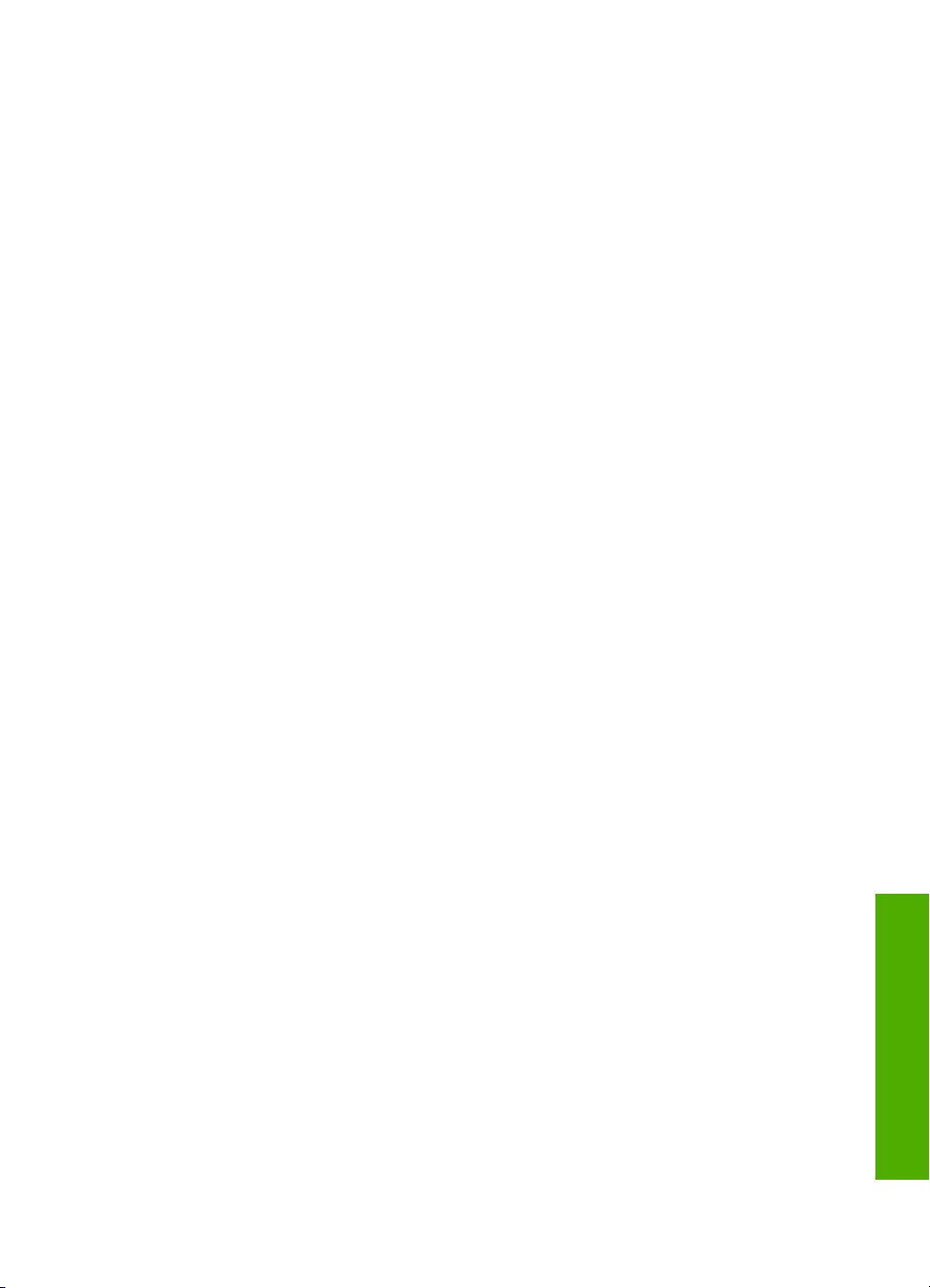
●
確定載入進紙匣的紙張平整且邊緣無彎折或破損。
●
請勿將不同類型和大小的紙張載入同一個進紙匣中;進紙匣中整疊紙張的
類型和大小必須相同。
●
調整紙張寬度導板,使其貼緊進紙匣的所有紙張邊緣。確保紙張寬度導板
不會使進紙匣中的紙張捲曲。
●
請勿用力強行將紙張推擠入進紙匣中。
●
使用建議用於 HP All-in-One 的紙張類型。
使用者指南
放入原稿與紙張
19
Page 23

第 4 章
放入原稿與紙張
20
HP Deskjet F300 All-in-One series
Page 24

5
從電腦列印
HP All-in-One 可搭配任何具列印功能的軟體應用程式一起使用。您可列印多種
專案,例如無邊框影像、新聞稿、賀卡、轉印紙及海報等。
●
從軟體應用程式列印
●
停止列印工作
從軟體應用程式列印
多數列印設定都會由用來列印的軟體應用程式、或是由 HP ColorSmart 技術自
動處理。只有在您變更列印品質、列印至不同類型的紙張或投影片,或是使用
特殊功能時,才需要手動變更設定。
如需從電腦進行列印的詳細資訊,請參閱 HP All-in-One 隨附的螢幕說明。
從軟體應用程式列印 (Windows)
1.
確定已在進紙匣內放入紙張。
2.
在軟體應用程式的「檔案」功能選項上,按一下「列印」。
3.
確定 HP All-in-One 是所選取的印表機。
4.
如需變更設定,請按一下開啟「內容」對話方塊的按鈕。
依軟體應用程式的不同,這個按鈕可能是「內容」、「選項」、「設定
印表機」、「印表機」或「喜好設定」。
5.
藉由使用各個標籤上可用的功能,針對您的列印工作選取適當的選項。
6.
按一下「確定」關閉「內容」對話方塊。
7.
按一下「列印」或「確定」開始列印。
列印
使用者指南
從軟體應用程式列印 (Mac)
1.
確定已在進紙匣內放入紙張。
2.
從軟體應用程式的「File」(檔案)選單,選擇「Page Setup」(設定頁面)。
3.
確定 HP All-in-One 是所選取的印表機。
4.
指定頁面屬性:
–
選擇紙張大小。
–
選取方向。
–
輸入縮放比例。
5.
按一下「OK」(好)。
6.
從軟體應用程式的「File」(檔案) 選單,選擇「Print」(列印)。
出現「列印」對話框,並開啟「列印份數與頁數」 面板。
7.
依專案需要變更彈出式選單中每個選項的設定。
8.
按一下「Print」(列印) 開始列印。
21
Page 25

第 5 章
停止列印工作
列印
您可以從 HP All-in-One 或從電腦停止列印工作;但為取得最佳效果,HP 建議
從 HP All-in-One 停止列印工作。
從 HP All-in-One 停止列印工作
按控制台上的 [取消]。如果列印工作未停止,請再次按 [取消]。
➔
需要稍等片刻才會取消列印。
22
HP Deskjet F300 All-in-One series
Page 26

6
使用影印功能
HP All-in-One 可使用各種不同類型的紙張製作高品質的彩色及黑白影本。您可
以放大或縮小原稿大小以符合特定的紙張大小、調整影印品質、以及製作高品
質的相片影本,包括無邊框影本。
●
●
●
●
進行影印
您可以從控制台進行高品質的影印。
從控制台進行影印
1.
2.
3.
進行影印
設定影印紙張類型
同一原稿影印多份影本
停止影印
影印
確定已在進紙匣內放入紙張。
將原稿列印面朝下放置於玻璃板上的左前方角落。
按 [開始影印,黑白]。
提示 若要進行快速影印,請您在按 [開始影印,黑白] 或 [開始影
印,彩色] 時按住 [掃描] 按鈕。
設定影印紙張類型
您可以將影印紙張類型設定為 [普通紙] 或 [相片紙]。
設定影印的紙張類型
1.
確定已在進紙匣內放入紙張。
2.
將原稿列印面朝下放置於玻璃板上的左前方角落。
3.
按 [普通紙張類型] 或 [相片紙張類型] 按鈕。
在相紙上進行的影印會自動採用 [最佳] 品質。在普通紙上進行的影印會自
動採用 [一般] 品質。
4.
按 [開始影印,黑白] 或 [開始影印,彩色]。
同一原稿影印多份影本
您可從控制台或與 HP All-in-One 一起安裝的軟體設定份數。
從控制台影印原稿的多份影本
1.
確定已在進紙匣內放入紙張。
2.
將原稿列印面朝下放置於玻璃板上的左前方角落。
3.
按 [份數] 按鈕增加份數 (最多為 9 份)。
使用者指南
23
Page 27

第 6 章
4.
停止影印
提示 使用與 HP All-in-One 一起安裝的軟體,設定大於 9 的份數。
按 [開始影印,黑白] 或 [開始影印,彩色]。
在本範例中,HP All-in-One 會影印六份 10 x 15 公分 的相片。
影印
停止影印
按控制台上的 [取消]。
➔
24
HP Deskjet F300 All-in-One series
Page 28

7
使用掃描功能
掃描就是將文字或圖片轉換到電腦所用之電子格式的過程。您幾乎可以在
HP All-in-One 上掃描任何東西 (相片、雜誌文章及文字文件)。
您可用 HP All-in-One 的掃描功能執行下列工作:
●
●
●
●
●
●
●
掃描影像
您可以從電腦或 HP All-in-One 開始掃描工作。本節只說明如何從
HP All-in-
若要使用掃描功能,HP All-in-One 必須與電腦連線並已開啟。進行掃描之前,
電腦上必須安裝 HP Photosmart 軟體 (Windows) 或 HP Photosmart Mac 軟體
(Mac),且軟體可正常運作。
●
將文章內的文字掃描至文書處理程式,並在報告中引用。
透過掃描公司標誌,並利用出版軟體製作獨特的名片與型錄。
掃描您最喜歡的相片,放在電子郵件中傳送給親朋好友。
建立家庭或辦公室的相片庫存。
將珍藏的相片保存在電子剪貼簿中。
掃描影像
停止掃描
One 控制台使用掃描功能。
在 Windows 電腦上,在 Windows 系統工作列 (位於螢幕右下方,時鐘附
近) 中尋找「HP 數位影像監視器」圖示,確定軟體正在執行中。
使用者指南
附註關閉 Windows 系統工作列上的「HP 數位影像監視器」圖
示可能會導致 HP All-in-One 喪失部分掃描功能。如發生這種狀況,
您可以重新啟動電腦或啟動 HP Photosmart 軟體來還原完整功能。
●
在 Mac 上,軟體會一直保持執行的狀態。
提示 您可以使用 HP Photosmart 軟體 (Windows) 或 HP Photosmart
Mac 軟體 (Mac) 掃描影像,包含全景影像。您還可以使用此軟體來編
輯、列印,甚至共用所掃描的影像。如需詳細資訊,請參閱
HP All-in-
掃描至電腦
1.
將原稿列印面朝下放置於玻璃板上的左前方角落。
2.
按 [掃描]。
掃描的預覽影像會出現在電腦上,您可以編輯它。
3.
對預覽影像進行編輯,然後在完成時按一下「接受」。
One 隨附的螢幕操作說明。
掃瞄
25
Page 29

第 7 章
停止掃描
停止掃描
➔
按控制台上的 [取消]。
掃瞄
26
HP Deskjet F300 All-in-One series
Page 30

8
維護 HP All-in-One
HP All-in-One 並不需要經常維護。有時您可能需要清潔玻璃板和蓋板背面表面
的灰塵,確保影印和掃描效果清晰。偶爾需要更換、校正或清潔列印墨匣。本
節提供了讓 HP All-in-One 保持最佳運作狀況的指示。請根據需要執行簡單的
維護程序。
●
清潔 HP All-in-One
●
列印自我測試報告
●
使用列印墨匣
清潔 HP All-in-One
為確保影印和掃描效果清晰,您可能需要清潔玻璃板和背蓋板;此外也需要清
除 HP All-in-One 外殼上的灰塵。
●
清潔外殼
●
清潔玻璃板
●
清潔背蓋板
清潔外殼
使用軟布或微濕海棉來擦掉機殼上的灰塵、污點以及污跡。HP All-in-One 的內
部不需要清潔。請勿使用任何液體清潔控制台和 HP All-in-One 的內部。
注意 若要避免損壞 HP All-in-One 的外殼,請不要使用酒精或含酒精成
分的清潔產品。
清潔玻璃板
清潔背蓋板
使用者指南
玻璃板表面如果有髒污的情形 (例如指紋、污跡、毛髮和灰塵等),則會降低性
能,並影響某些功能的準確性。
清潔玻璃板
1.
關掉 HP All-in-One,拔下電源線,並且抬起蓋板。
2.
用柔軟的布料或海棉稍微沾一些非刺激性的玻璃清潔液。
注意 不要在玻璃板上使用具有腐蝕性、丙酮、苯、或四氯化碳等物
質,否則會損壞玻璃板。不要把液體直接傾倒或噴灑在玻璃板上。
液體可能會滲到玻璃板下面,並對裝置造成損害。
3.
用軟皮或膜質海綿將玻璃板擦乾,以免留下痕跡。
4.
插上電源線,然後開啟 HP All-in-One。
HP All-in-One 蓋板底下的白色文件背板,可能會累積少許污垢。
維護 HP All-in-One
27
Page 31

第 8 章
清潔背蓋板
1.
關掉 HP All-in-One,拔下電源線,並且抬起蓋板。
2.
用柔軟的布料或海綿稍微沾一些溫肥皂水來清潔白色文件背板。
輕輕地洗去髒污。請勿用力刷背板。
3.
用皮質抹布或是柔軟的布料擦乾背板。
注意 請勿使用紙張來擦抹,因為它們可能會刮傷背板。
4.
如果需要深層清潔,請使用酒精重複上述步驟,然後用一塊濕布將酒精徹
底擦拭乾淨。
注意 請注意,不要將酒精潑灑在 HP All-in-One 的玻璃板或外殼,
因為這可能會損壞裝置。
5.
插上電源線,然後開啟 HP All-in-One。
列印自我測試報告
如果您在列印時遭遇問題,在更換列印墨匣之前請列印一份自我測試報告。此
報告將提供有關列印墨匣等裝置各方面的實用資訊。
列印自我測試報告
1.
將未使用過的 Letter 或 A4 普通白紙放入進紙匣中。
2.
按住 [取消] 按鈕,然後按 [開始影印,彩色] 按鈕。
HP All-in-One 會列印自我測試報告,報告中會指出列印問題的來源。報告
中墨水測試區的樣本如下所示。
使用列印墨匣
維護 HP All-in-One
28
3.
確認測試型樣平整並顯示完整格線。
–
如果測試型樣中有很多斷裂的線條,可能是噴嘴有問題。您可能需要
清潔列印墨匣。
–
如果黑色線條有遺漏、褪色、條紋或顯示多條線,可能是右槽中的黑
色列印墨匣有問題。
–
如果彩色線條中的任何一條遺失、褪色、有條紋或顯示多條線,可能
是左槽中的三色列印墨匣有問題。
若要確保 HP All-in-One 有最佳的列印品質,您必須執行一些簡單的維護程
序。本節提供處理列印墨匣、更換、校正以及清潔列印墨匣的指示。
HP Deskjet F300 All-in-One series
Page 32

如果 [檢查列印墨匣] 燈號亮起,則您也可能需要檢查列印墨匣。這表示列印墨
匣未正確安裝或是遺失、列印墨匣上的膠帶尚未移除、列印墨匣沒有墨水,或
是列印滑動架被擋住。
●
●
●
●
●
處理列印墨匣
在更換或清潔列印墨匣之前,您需要知道零件名稱及列印墨匣的處理方式。
1
2
3
處理列印墨匣
更換列印墨匣
校正列印墨匣
清潔列印墨匣
清潔列印墨匣的接點
銅色接點
粉紅色拉啟式標籤膠帶 (安裝前必須先移除)
膠帶底下的墨水噴嘴
握住列印墨匣的黑色塑膠把手,讓標籤位於上方。請勿觸摸銅色接點或墨水噴
嘴。
更換列印墨匣
墨水存量不足時,請遵循下列指示。
使用者指南
附註 小心握住列印墨匣。掉落或震動墨匣可能會導致暫時性列印問
題,甚至永久損壞。
附註 當列印墨匣的墨水存量不足時,您的電腦螢幕上會出現訊息。您
還可以使用和 HP All-in-One 一起安裝的軟體,檢查墨水存量。
維護 HP All-in-One
29
Page 33

第 8 章
當看到低墨水量的警告訊息時,請確定您已備妥更換的列印墨匣。當您看到褪
色文字或遇到與列印墨匣有關的列印品質問題時,您應更換列印墨匣。
若要訂購 HP All-in-One 的列印墨匣,請至 www.hp.com/learn/suresupply。如
果出現提示,請選擇您所在的國家/地區,依照提示選擇產品,然後按一下頁面
上其中一個購物連結。
如需列印墨匣編號的清單,請參閱本手冊的封面內頁。
更換列印墨匣
1.
確認 HP All-in-One 已經開啟。
注意 當您開啟列印墨匣門取出列印墨匣時,如果 HP All-in-One 是
關閉的,則 HP All-in-One 不會鬆開墨匣讓您更換。當您試著取出列
印墨匣時,若該墨匣並未牢固地固定在右側,則可能會損壞
HP All-
2.
打開列印墨匣門。
in-One。
列印滑動架會移到 HP All-in-One 的中間。
維護 HP All-in-One
30
3.
待列印滑動架停止不動而且不再發出聲音,再輕輕壓下列印墨匣將它鬆
開。
如要更換三色列印墨匣,請取出左邊插槽中的列印墨匣。
如要更換黑色或相片列印墨匣,請取出右邊插槽中的列印墨匣。
1
三色列印墨匣的墨匣插槽
2
黑色和相片列印墨匣的列印墨匣插槽
4.
將列印墨匣由插槽中向您自己的方向拉出。
5.
如果取出黑色列印墨匣以安裝相片列印墨匣,請將黑色列印墨匣放入墨匣
塑料護套或密封的塑膠容器中。
HP Deskjet F300 All-in-One series
Page 34

若因列印墨匣的墨水存量不足或沒有墨水而更換列印墨匣,請回收列印墨
匣。HP 噴墨耗材回收計劃 (HP Inkjet Supplies Recycling Program) 適用許
多國家/地區,您可免費回收用過的列印墨匣。如需詳細資訊,請造訪下列
網站:
www.hp.com/hpinfo/globalcitizenship/environment/recycle/inkjet.html
6.
從包裝中拿出新列印墨匣,然後拉粉紅色的標籤輕輕的移除膠帶;請注意
只能接觸黑色塑膠的部分。
1
銅色接點
2
粉紅色拉啟式標籤膠帶 (安裝前必須先移除)
3
膠帶底下的墨水噴嘴
注意 請勿觸摸銅色接點或墨水噴嘴。觸摸這些零件會導致噴嘴阻
塞、不噴墨水和電路連接不良。
使用者指南
7.
將新的列印墨匣向前滑入空的插槽。然後將列印墨匣上半部輕輕向前推,
直到它扣入插座為止。
如果安裝的是三色列印墨匣,請將它滑入左邊插槽。
如果安裝的是黑色或相片列印墨匣,請將它滑入右邊插槽。
8.
關上列印墨匣門。
維護 HP All-in-One
31
Page 35

第 8 章
9.
如果印出列印墨匣校正頁,將校正頁放在玻璃板上的左前方角落,頁面上
方靠左。
10.
按 [掃描] 按鈕。
HP All-in-One 即校正列印墨匣。回收或丟棄列印墨匣校正頁。
校正列印墨匣
維護 HP All-in-One
32
每次當您安裝或更換列印墨匣時,HP All-in-One 就會提醒您要校正墨匣。您也
可以隨時從控制台或使用和 HP All-in-One 一同安裝的軟體來校正列印墨匣。
校正列印墨匣可以確保高品質的輸出。
附註 如果取下並重新安裝同一個列印墨匣,則 HP All-in-One 將不會提
示校正列印墨匣。HP All-in-One 會記憶該列印墨匣的校正值,所以您不
需要重新校正列印墨匣。
校正新安裝的列印墨匣
1.
確定進紙匣中已放入未使用過的 Letter 或 A4 普通白紙。
HP All-in-One 即列印墨匣校正頁。
HP Deskjet F300 All-in-One series
Page 36

2.
3.
清潔列印墨匣
若自我測試報告顯示有條紋、彩色線條間摻差白色線條,或列印墨匣在首次安
裝時色彩暗淡不清,請使用此功能。若非必要,請勿清潔列印墨匣,因為這會
浪費墨水並縮短墨水噴嘴的壽命。
從 HP Photosmart 軟體清潔列印墨匣
1.
2.
附註 如果在校正列印墨匣時於進紙匣中放入彩色紙張,則校正作業
會失敗。請在進紙匣中放入未使用過的普通白紙,然後再校正一
次。
如果校正再次失敗,可能是感應器或列印墨匣損壞。請聯絡 HP 支
援。請至 www.hp.com/support。如果出現提示,請選擇您所在的國
家/地區,然後按「聯絡 HP」取得技術支援之資訊。
將列印墨匣校正頁放置在玻璃板上的左前方角落,頁面上方向左。
按 [掃描] 按鈕。
HP All-in-One 即校正列印墨匣。回收或丟棄列印墨匣校正頁。
將未使用過的 Letter、A4 或 Legal 普通白紙放入進紙匣中。
在「HP 解決方案中心」中,按一下「設定」,指向「列印設定」,
然後按一下「印表機工具箱」。
附註您也可以從 列印屬性」對話方塊中開啟「印表機工具箱」。
在「列印屬性」 對話方塊中,按一下「服務」 標籤,然後按一下
「維護此裝置」。
使用者指南
即出現「印表機工具箱」。
3.
按一下「裝置服務」標籤。
4.
按一下「清潔列印墨匣」。
5.
請依提示進行操作,直到您滿意輸出的品質為止,然後按一下
「完成」。
如果在清潔列印墨匣之後,影印或列印品質仍然很差,請先嘗試清潔列印
墨匣的接點,如果這樣沒有作用,再更換有問題的列印墨匣。
從 HP Photosmart Mac 軟體清潔列印墨匣
1.
將未使用過的 Letter、A4 或 Legal 普通白紙放入進紙匣中。
2.
在 HP Photosmart Studio 工作列中,按一下「Devices」(裝置)。
即出現「HP Device Manager」(HP 裝置管理程式)視窗。
3.
確定已在「Devices」(裝置) 快顯功能選項中選取 HP All-in-One。
4.
從「Information and Settings」(資訊和設定) 快顯功能選項中,選擇
「Maintain Printer」(維護印表機)。
「Select Printer」(選擇印表機) 視窗隨即出現。
5.
如果出現「Select Printer」(選擇印表機) 對話方塊,請選擇 HP All-in-
,再按一下「Launch Utility」(啟動工具程式)。
「HP Printer Utility」(HP 印表機工具程式) 視窗隨即出現。
維護 HP All-in-One
One
33
Page 37

第 8 章
6.
按一下「Configuration Settings Panel」(組態設定面板) 中的
「Clean」(清潔)。
7.
按一下「Clean」(清潔)。
8.
請依提示進行操作,直到您滿意輸出的品質為止,然後關閉「HP Printer
Utility」(HP 印表機公用程式)。
如果在清潔列印墨匣之後,影印或列印品質仍然很差,請先嘗試清潔列印
墨匣的接點,如果這樣沒有作用,再更換有問題的列印墨匣。
清潔列印墨匣的接點
如果在您已清潔或校正列印墨匣後,電腦螢幕上出現重複的訊息提示您檢查列
印墨匣,或者是 [檢查列印墨匣] 燈號一直閃爍,請清潔列印墨匣接點。
在清潔列印墨匣接點之前,請先取出列印墨匣,並確認列印墨匣接點沒有被任
何東西蓋住,然後重新安裝列印墨匣。如果還是出現訊息提示您檢查列印墨
匣,請清潔列印墨匣的接點。
確定已備妥下列材料:
●
乾棉花棒、沒有棉屑的布料、或任何不會鬆開或是掉纖維的柔軟材質。
●
蒸餾水、過濾水或瓶裝水 (自來水中可能含有會損壞列印墨匣的雜質)。
提示 咖啡的濾布沒有棉屑,相當適合用來清潔列印墨匣。
維護 HP All-in-One
注意 請勿使用滾筒清潔裝置或酒精來清潔列印墨匣接點。這會損壞
列印墨匣或 HP All-in-One。
清潔列印墨匣的接點
1.
開啟 HP All-in-One 電源,並打開列印墨匣門。
列印滑動架會移到 HP All-in-One 的中間。
2.
等待列印滑動架停止不動而且不再發出聲音,然後拔下 HP All-in-One 背面
的電源線。
3.
輕輕按下列印墨匣將它鬆開,然後再由插槽中拉出。
附註 請勿同時移除兩個列印墨匣。一次只取下一個列印墨匣進行清
潔工作。將列印墨匣自 HP All-in-One 取出後,請勿放置超過 30 分
鐘。
4.
檢查列印墨匣接點,看看有無墨水與灰塵堆積。
5.
將棉花棒或沒有棉屑的布料浸入蒸餾水中,取出並擠掉多餘的水份。
6.
由兩側握住列印墨匣。
7.
只需清潔銅色接點。等待 10 分鐘左右,讓列印墨匣晾乾。
34
HP Deskjet F300 All-in-One series
Page 38

1
銅色接點
2
墨水噴嘴 (請勿清潔)
8.
將列印墨匣滑回插槽。將列印墨匣往前推直到發出喀嗒聲。
9.
如果有需要,請對其他墨匣重複同樣步驟。
10.
輕輕關上列印墨匣門,並將電源線插回 HP All-in-One 的背面。
使用者指南
維護 HP All-in-One
35
Page 39

第 8 章
維護 HP All-in-One
36
HP Deskjet F300 All-in-One series
Page 40

9
訂購耗材
您可以在 HP 網站線上訂購 HP 產品,例如建議的紙張類型和列印墨匣。
●
訂購紙張或其他媒體
●
訂購列印墨匣
●
訂購其他耗材
訂購紙張或其他媒體
若要訂購 HP 紙材和其他耗材,例如 HP 高級相紙 或 HP All-in-One 紙,請前
往 www.hp.com/learn/suresupply。如果出現提示,請選擇您所在的國家/地
區,依照提示選擇產品,然後按一下頁面上其中一個購物連結。
訂購列印墨匣
如需列印墨匣的編號清單,請參閱本指南的封底。您也可以使用 HP All-in-One
隨附的軟體,找出所有列印墨匣的重新訂購編號。您可以從 HP 網站線上訂購
列印墨匣。此外,也可以聯絡當地的 HP 經銷商,確認您裝置正確的列印墨匣
重新訂購編號,並購買列印墨匣。
若要訂購 HP 紙張及其他耗材,請至 www.hp.com/learn/suresupply。如果出現
提示,請選擇您所在的國家/地區,依照提示選擇產品,然後按一下頁面上其中
一個購物連結。
訂購耗材
使用者指南
附註 並非所有的國家/地區都支援線上訂購列印墨匣。如果您的國家/地
區不支援這項服務,請洽詢當地 HP 經銷商以取得採購列印墨匣的相關
資訊。
使用 HP Photosmart 軟體訂購列印墨匣
1.
在「HP 解決方案中心」中,按一下「設定」,指向「列印設定」,
然後按一下「印表機工具箱」。
附註您也可以從「列印屬性」對話方塊中開啟「印表機工具箱」。
在「列印屬性」對話方塊中,按一下「服務」標籤,然後按一下
「維護此裝置」。
2.
按一下「估計的墨水存量」標籤。
3.
按一下「列印墨匣訂購資訊」。
即出現列印墨匣重新訂購編號。
4.
按一下「線上訂購」。
HP 會傳送詳細的印表機資訊,包括型號、序號和墨水供應存量給經授權的
線上經銷商。您需要的耗材已預先選定;您可以變更數量、新增或移除項
目,然後結帳。
37
Page 41

第 9 章
訂購耗材
訂購其他耗材
透過 HP Photosmart Mac 軟體找出重新訂購編號
1.
在 HP Photosmart Studio 工作列中,按一下「Devices」(裝置)。
即出現「HP Device Manager」(HP 裝置管理程式)視窗。
2.
確定已在「Devices」(裝置) 彈出式選單選擇 HP All-in-One。
3.
從「Information and Settings」(資訊與設定) 彈出式選單中選擇「Maintain
Printer」(維護印表機)。
即出現「Select Printer」(選擇印表機) 視窗。
4.
如果出現「Select Printer」(選擇印表機) 對話方塊,請選擇 HP All-in-
,再按一下「Launch Utility」(啟動工具程式)。
即出現「HP Printer Utility」(HP
5.
在「Configuration Settings」(組態設定) 清單中,按一下「Supply Info」
印表機公用程式) 視窗。
(耗材資訊)。
即出現列印墨匣重新訂購編號。
6.
如果您想訂購列印墨匣,請按一下「Configuration Settings」(組態設定) 區
域中的「Supplies Status」(耗材狀態),再按一下「Order HP Supplies」
(訂購 HP 耗材) 即可。
若要訂購其他耗材,例如 HP All-in-One 軟體、《使用者指南》、《安裝指
南》或其他可由客戶自行更換的零件,請撥打您所在國家/地區的電話號碼。
One
國家/地區
亞太地區 (日本除外)
澳大利亞
歐洲
訂購電話
65 272 5300
1300 721 147
+49 180 5 290220 (德國)
+44 870 606 9081 (英國)
紐西蘭
南非
美國和加拿大
0800 441 147
+27 (0)11 8061030
1-800-HP-INVENT (1-800-474-6836)
若要在未列於表格中的其他國家/地區訂購耗材,請前往 www.hp.com/
support。如果出現提示,選擇您的國家/地區,然後按一下「聯絡 HP」以取
得技術支援的相關資訊。
38
HP Deskjet F300 All-in-One series
Page 42

10
疑難排解資訊
本章包含 HP All-in-One 的疑難排解資訊。提供有關安裝與組態設定問題的特
定資訊,以及一些操作主題。有關疑難排解的詳細資訊,請參閱軟體隨附的螢
幕說明。
若在電腦上安裝 HP All-in-One 軟體前,即使用 USB 纜線將 HP All-in-One 連
接至電腦,將會造成許多問題。如果您在軟體安裝畫面提示執行這項操作之
前,已經將 HP All-in-One 連接至電腦,則必須遵循下列步驟:
疑難排解常見的安裝問題
1.
從電腦上拔除 USB 纜線。
2.
解除安裝軟體 (如果已安裝)。
3.
重新啟動電腦。
4.
關閉 HP All-in-One,等待一分鐘,然後重新啟動。
5.
重新安裝 HP All-in-One 軟體。
注意 只有當軟體安裝畫面出現提示後,才可以將 USB 纜線連接至電
腦。
有關解除安裝和重新安裝軟體的資訊,請參閱解除安裝和重新安裝軟體。
請參閱以下清單,瞭解本章所涵蓋的其他主題。
本《使用者指南》中的其他疑難排解主題
●
安裝疑難排解:包含有關硬體設定及軟體安裝的疑難排解資訊。
●
操作疑難排解:包含有關使用 HP All-in-One 功能時,可能在一般工作期間
發生問題的資訊。
還有其他資訊來源可協助您解決可能會碰到的 HP All-in-One 或
HP Photosmart 軟體問題。請參閱尋找更多資訊。
如果使用螢幕說明或 HP 網站無法解決問題,請撥打您所在國家/地區的 HP 支
援聯絡電話。如需詳細資訊,請參閱HP 保固與支援。
疑難排解
檢視讀我檔案
如需系統需求及安裝時可能發生的問題之相關資訊,可參閱讀我檔案。
●
您可以從 Windows 電腦存取讀我檔案,方法是按一下「開始」,依次指
向「程式集」 或 「所有程式」、「HP」、「Deskjet All-In-One
F300 series」,然後按一下「讀我檔案」。
●
從 Mac 電腦存取讀我檔案的方法,則是連按兩下位於 HP All-in-One 軟體
光碟最上層資料夾中的圖示。
使用者指南
39
Page 43

第 10 章
安裝疑難排解
硬體安裝疑難排解
疑難排解
本節包含有關安裝和組態設定的疑難排解秘訣,以解決硬體和軟體設定時一些
最常見的問題。
利用本節來解決您在安裝 HP All-in-One 硬體時可能遇到的問題。
HP All-in-One 未能開啟
原因 HP All-in-One 電源線沒有接好。
解決方案
●
確定 HP All-in-One 和電源轉接器雙方的電源線都穩固連接。將電源線
插入有接地的電源插座、突波保護器或電源延長線。
40
1
電源連接
2
電源線與轉接器
3
接地電源插座
●
如果使用電源延長線,請確定電源延長線開關是開著的。否則請將
HP All-in-One 直接插到有接地的電源插座上。
●
測試電源插座,確定它是正常的。插入一個已知能正常運作的裝置,
檢視其是否有電。若沒有電,則可能是電源插座有問題。
●
如果將 HP All-in-One 插入有開關的插座,請確認該插座是開啟的。如
果該插座是開啟的但仍無法運作,則可能是電源插座有問題。
原因 您太快按下 [開啟] 按鈕。
解決方案 如果您太快按下 [開啟] 按鈕,HP All-in-One 可能沒有反應。請
再按一次 [開啟] 按鈕。需稍等幾分鐘,HP All-in-One 才會開啟。如果您在
這段期間再次按下 [開啟] 按鈕,則可能會關閉裝置。
警告 若 HP All-in-One 仍未開啟,可能是機械故障。將
HP All-in-
One 電源線從插座中拔出,然後聯絡 HP。請至:
www.hp.com/support
HP Deskjet F300 All-in-One series
Page 44

若出現提示,請選擇您所在的國家/地區,然後按「聯絡 HP」取
得技術支援之資訊。
我已接上 USB 纜線,但無法搭配電腦使用 HP All-in-One
解決方案 連接 USB 纜線之前,您必須先安裝 HP All-in-One 隨附的軟
體。安裝時,在螢幕指示出現提示後再插入 USB 纜線。在提示之前就連接
USB 纜線可能會造成錯誤。
安裝軟體後,以 USB 纜線連接電腦與 HP All-in-One 非常簡單。只要將
USB 纜線的一端插入到電腦的後方,另一端插入 HP All-in-One 的後方即
可。您可以連接到電腦後方的任何一個 USB 連接埠。
疑難排解
使用者指南
如需安裝軟體和連接 USB 纜線的詳細資訊,請參閱 HP All-in-One 隨附的
《安裝指南》。
HP All-in-One 無法列印
解決方案
●
檢視 HP All-in-One 前面的 [開啟] 燈號。如果該燈號沒有亮起,則表示
HP All-in-One 已關閉。確定電源線已牢固連接至 HP All-in-One 並插
到電源插座上。按 [開啟] 按鈕以開啟 HP All-in-One 的電源。
●
確定列印墨匣已裝妥。
●
確定已在進紙匣內放入紙張。
●
檢查 HP All-in-One 沒有夾紙。
●
檢查列印滑動架沒有卡住。
打開列印墨匣門以進入列印滑動架區域。取出任何會擋住列印滑動架
的物件,包括包裝材料。關閉 HP All-in-One,然後再開機。
41
Page 45

疑難排解
第 10 章
●
確認 HP All-in-One 列印佇列並未暫停 (Windows) 或停止 (Mac)。若
是,請選擇適當的設定以恢復列印。有關存取列印佇列的詳細資訊,
請參閱電腦安裝之作業系統的隨附說明文件。
●
檢查 USB 纜線。如果使用較舊的纜線,則可能是纜線有問題。將它連
接到另一個產品,檢查 USB 纜線是否能發揮作用。如果遇到問題,則
可能需要更換 USB 纜線。另外請確定纜線的長度沒有超過 3 公尺 。
●
確認電腦可支援 USB。某些作業系統,例如 Windows 95 與 Windows
NT,並不支援 USB 連線。請檢查業系統隨附的說明文件,以取得詳細
資訊。
●
檢查 HP All-in-One 與電腦的連線。確認 USB 纜線已牢固插入
HP All USB
in-One 背面的 USB 連接埠。確保 USB 纜線的另一端插入電腦的
埠。在正確連接纜線後,關閉 HP All-in-One,然後再次開啟。
●
●
●
●
●
有關設定 HP All-in-One 以及連接至電腦的詳細資訊,請參閱
HP All-in-
如果 HP All-in-One 和電腦之間沒有進行通訊,請嘗試執行下列動作:
軟體安裝疑難排解
如果您在安裝軟體時遇到問題,請參考下列主題以取得可能的解決方案。如果
您在安裝時遇到硬體問題,請參閱硬體安裝疑難排解。
42
如果透過 USB 集線器連接 HP All-in-One,請確定集線器已開啟。如
果集線器已開啟,請嘗試直接連接電腦。
檢查其他印表機或掃瞄器。您可能需要中斷與電腦連接的較舊產品。
嘗試將 USB 纜線連接到電腦上的另一個 USB 連接埠。在檢查連線
後,請試著重新啟動電腦。關閉 HP All-in-One,然後重新開啟。
在檢查連線後,請試著重新啟動電腦。關閉 HP All-in-One,然後重新
開啟。
如果需要,請先移除和 HP All-in-One 一起安裝的軟體,然後重新安
裝。如需詳細資訊,請參閱解除安裝和重新安裝軟體。
One 隨附的《安裝指南》。
HP Deskjet F300 All-in-One series
Page 46

在正常安裝 HP All-in-One 軟體時,會出現下列事項:
1.
自動執行 HP All-in-One 軟體光碟。
2.
安裝軟體。
3.
將檔案複製到電腦。
4.
要求您連接 HP All-in-One 與電腦。
5.
安裝精靈畫面上出現綠色的 OK 及勾號。
6.
要求您重新啟動電腦。
7.
執行註冊程序。
如果未發生上述任一事項,可能是安裝有問題。
若要檢查 Windows 電腦上的安裝程式,請確認下列事項:
●
啟動並檢查「HP 解決方案中心」,確定出現下列按鈕:「掃描圖片」 及
「掃描文件」。如果未立刻出現這些圖示,您可能需要等待數分鐘,讓
HP All-in-One 連接至電腦。否則,請參閱部份按鈕未出現於 HP 解決方案
中心 (Windows)。
●
開啟「印表機」對話方塊,檢查 HP All-in-One 是否出現在清單中。
●
查看工作列最右邊的系統匣中是否有 HP All-in-One 圖示。這表示
HP All-
將光碟插入電腦的光碟機時,沒有反應
in-One 已就緒。
解決方案 如果安裝無法自動執行,您可以手動開始安裝。
從 Windows 電腦啟動安裝
1.
從 Windows 的「開始」功能選項中,按一下「執行」。
2.
在「執行」對話方塊中輸入「d:\setup.exe」,然後按一下「確定」。
如果您的光碟機不是指定為磁碟機代號 D,請輸入適當的磁碟機代
號。
疑難排解
使用者指南
從 Mac 啟動安裝
1.
連按兩下桌面上的光碟圖示以檢視光碟內容。
2.
連按兩下安裝圖示。
出現「最低系統檢查」畫面 (Windows)
解決方案 您的系統不符合軟體安裝的最低需求。按一下「詳細資料」以
檢視是哪些特定問題,然後在嘗試安裝軟體前修正問題。
您也可以嘗試改為安裝 HP Photosmart Essential。HP Photosmart
Essential 提供的功能比 HP Photosmart Premier 軟體少,但所需的電腦空
間和記憶體也比較少。
有關安裝 HP Photosmart Essential 軟體的詳細資訊,請參閱
HP All-in-
One 隨附的《安裝指南》。
43
Page 47

疑難排解
第 10 章
紅色 X 出現在 USB 連接提示中
解決方案 通常來說,綠色的勾號表示隨插即用的功能已經正確執行。紅
色的 X 號表示隨插即用的功能無法正確執行。
1.
請確認控制台蓋板已蓋好,然後拔出 HP All-in-One 電源線並重新插
入。
2.
確認 USB 和電源纜線均已插入。
3.
按一下「重試」以重新執行隨插即用設定。如果沒有效,請繼續下一
個步驟。
4.
依下列程序驗證 USB 纜線是否設定正確:
–
拔出 USB 纜線並重新插入。
–
不要將 USB 纜線連接到鍵盤或沒有開啟電源的集線器。
–
確認 USB 纜線的長度沒有超過 3 公尺。
–
如果多個 USB 裝置連接到電腦,在安裝過程中您可能要拔出其他
裝置。
5.
繼續安裝,並在出現提示時重新啟動電腦。
6.
若使用 Windows 電腦,請開啟「HP 解決方案中心」並檢查是否出現
主要圖示 (「掃描圖片」和「掃描文件」)。如果主要圖示未出現,
請移除軟體再重新安裝。如需詳細資訊,請參閱解除安裝和重新安裝
軟體。
44
出現訊息,指出發生未知的錯誤
解決方案 請嘗試繼續安裝。如果不行,請停止並重新啟動安裝程式,依
據畫面上的指示操作。如果發生錯誤,您可能需要先解除安裝,再重新安
裝軟體。請勿只是從電腦中刪除 HP All-in-One 應用程式檔案。務必使用安
裝 HP All-in-One 隨附的軟體時提供的解除安裝公用程式,正確地移除這些
檔案。
如需詳細資訊,請參閱解除安裝和重新安裝軟體。
HP Deskjet F300 All-in-One series
Page 48

部份按鈕未出現於 「HP 解決方案中心」(Windows)
如果主要圖示 (「掃描圖片」 和 「掃描文件」) 未出現,則安裝可能未
完成。
解決方案 如果安裝沒有完成,則需要先解除安裝,再重新安裝軟體。請
勿只是從您的硬碟上刪除 HP All-in-One 應用程式檔案。務必使用
HP All-
如需
註冊畫面未出現 (Windows)
in-One 程式群組所提供的解除安裝公用程式,正確地移除這些檔案。
詳細資訊,請參閱解除安裝和重新安裝軟體。
解決方案 您可以從 Windows 工作列存取註冊 (「立即註冊」) 畫面,方
法是按一下「開始」,依序指向「程式集」或「所有程式」、「HP
及「Deskjet All-In-One F300 series」,然後按一下「產品註冊」。
「HP 數位影像監視器」未出現在系統工作列中 (Windows)
解決方案如果系統工作列中未出現 「HP 數位影像監視器」 (通常位於
桌面右下角),請啟動 「HP 解決方案中心」 並檢查是否有主要圖示。
有關「HP 解決方案中心」中缺少主要按鈕的詳細資訊,請參閱部份按鈕未
出現於
HP 解決方案中心 (Windows)。
」
疑難排解
使用者指南
解除安裝和重新安裝軟體
如果安裝未完成,或者在軟體安裝畫面提示之前就將 USB 纜線連接至電腦,
您可能需要解除安裝後再重新安裝軟體。請勿只是從電腦中刪除 HP All-in-One
應用程式檔案。務必使用安裝 HP All-in-One 隨附的軟體時提供的解除安裝公
用程式,正確地移除這些檔案。
重新安裝可能需要 20 到 40 分鐘。在 Windows 電腦上有三種方式解除安裝;
在 Mac 上則只有一種方式。
Windows 電腦解除安裝,方式 1
1.
從電腦上拔除 HP All-in-One 的連線。在重新安裝軟體完成之前,請勿將
HP All-in-One 連接至您的電腦。
2.
按 [開啟] 按鈕關閉 HP All-in-One。
3.
在 Windows 工作列上,依次按一下「開始」、「程式集」或「所有程
式」、「HP」、「Deskjet All-In-One F300 series」、「解除安裝」。
4.
按照畫面上的指示操作。
5.
如果詢問您是否要移除共用的檔案,請按一下「否」。
如果這些檔案被刪除,其他使用這些檔案的程式可能將無法正常執行。
45
Page 49

疑難排解
第 10 章
6.
重新啟動電腦。
附註 重新啟動電腦前,請務必中斷 HP All-in-One 的連線。在重新
安裝軟體之前,請勿將 HP All-in-One 連接至您的電腦。
7.
若要重新安裝軟體,將 HP All-in-One 光碟置入電腦的光碟機內,然後依照
螢幕上的指示和 HP All-in-One 隨附的《安裝指南》中的指示。
8.
在安裝軟體後,將 HP All-in-One 連接至電腦。
9.
按一下 [開啟] 按鈕以開啟 HP All-in-One 的電源。
連接並啟動 HP All-in-One 之後,您可能要花幾分鐘時間來等待全部的「隨
插即用」事件完成。
10.
按照畫面上的指示操作。
完成軟體安裝時,「HP 數位影像監視器」圖示就會出現在 Windows 系統工
作列中。
若要確認軟體已安裝妥當,請連按兩下桌面上的「HP 解決方案中心」圖示。
如果 「HP 解決方案中心」 顯示主要圖示 (「掃描圖片」和「掃描文件」),
表示軟體已安裝妥當。
Windows 電腦解除安裝,方式 2
此方式。
1.
在 Windows 工作列中,按一下「開始」、「設定」、「控制台」。
2.
按兩下「新增/移除程式」。
3.
選擇「HP PSC & Officejet 6.0」,然後按一下「變更/移除」。
按照畫面上的指示操作。
4.
從電腦上拔除 HP All-in-One 的連線。
5.
重新啟動電腦。
附註 重新啟動電腦前,請務必中斷 HP All-in-One 的連線。在重新
安裝軟體之前,請勿將 HP All-in-One 連接至您的電腦。
6.
將 HP All-in-One 光碟插入電腦的光碟機,然後啟動安裝程式。
7.
請遵循螢幕操作指示,以及 HP All-in-One 隨附《安裝指南》中提供的指
示。
Windows 電腦解除安裝,方式 3
附註 如果 Windows 的「開始」功能表中沒有「解除安裝」,可以使用
此方式。
1.
將 HP All-in-One 光碟插入電腦的光碟機,然後啟動安裝程式。
2.
選取「解除安裝」,再依據畫面指示操作。
3.
從電腦上拔除 HP All-in-One 的連線。
46
HP Deskjet F300 All-in-One series
Page 50

4.
重新啟動電腦。
附註 重新啟動電腦前,請務必中斷 HP All-in-One 的連線。在重新
安裝軟體之前,請勿將 HP All-in-One 連接至您的電腦。
5.
再次啟動 HP All-in-One 安裝程式。
6.
執行「重新安裝」。
7.
請遵循螢幕操作指示,以及 HP All-in-One 隨附《安裝指南》中提供的指
示。
從 Mac 解除安裝
1.
中斷 HP All-in-One 與 Mac 的連接。
2.
連按兩下「應用程式」:「Hewlett-Packard」資料夾。
3.
連按兩下「HP Uninstaller」(HP 解除安裝程式)。
依照螢幕上的指示進行。
4.
在軟體解除安裝後,請中斷與 HP All-in-One 的連線,再重新啟動電腦。
附註 重新啟動電腦前,請務必中斷 HP All-in-One 的連線。在重新
安裝軟體之前,請勿將 HP All-in-One 連接至您的電腦。
5.
要重新安裝軟體,請將 HP All-in-One 光碟插入電腦的光碟機中。
6.
在桌面上開啟光碟,然後連按兩下「HP All-in-One Installer」
(HP All-in-
7.
請遵循螢幕操作指示,以及 HP All-in-One 隨附《安裝指南》中提供的指
One 安裝程式)。
示。
疑難排解
操作疑難排解
本章包含有關紙張與列印墨匣的疑難排解資訊。
如果您能夠上網,則可以從 HP 網站取得說明:www.hp.com/support。這個網
站還提供常見問題的解答。
紙張疑難排解
為有效預防夾紙,請只使用建議用於 HP All-in-One 的紙張類型。有關建議使
用的紙張清單,請至 www.hp.com/support。
請勿在進紙匣中載入捲曲或起縐、或者邊緣彎曲或破損的紙張。
如果紙張已經夾在裝置中,請遵循下列步驟來清除夾紙。
清除夾紙
如果 HP All-in-One 發生卡紙,請先檢查後匣門。
如果後方滾筒沒有卡紙,請檢查前門。
使用者指南
47
Page 51

疑難排解
第 10 章
從後匣門清除卡紙
1.
按後匣門上左側的固定夾鬆開後匣門。從 HP All-in-One 拉出取下此門。
2.
慢慢地將紙張拉出滾筒。
注意 如果從滾筒中取出紙張時將紙張撕破,請檢查裝置中的滾筒或
滾輪上是否有殘留紙張碎片。如果沒有取出 HP All-in-One 中的所有
紙張碎片,便極有可能會再度發生卡紙。
3.
重新裝上後匣門。輕輕將門往前推直到卡住定位。
4.
按 [開始影印,黑白] 以繼續目前的工作。
從前門清除卡紙
1.
如有需要,請向下拉進紙匣以開啟前門。然後拉低列印墨匣門。
48
2.
慢慢地將紙張拉出滾筒。
注意 如果從滾筒中取出紙張時將紙張撕破,請檢查裝置中的滾筒或
滾輪上是否有殘留紙張碎片。如果沒有取出 HP All-in-One 中的所有
紙張碎片,便極有可能會再度發生卡紙。
3.
關上列印墨匣門。
4.
按 [開始影印,黑白] 以繼續目前的工作。
HP Deskjet F300 All-in-One series
Page 52

列印墨匣疑難排解
若您遇到列印問題,可能是列印墨匣其中之一有問題。
解決列印墨匣的問題
1.
從右邊的插槽中取出黑色列印墨匣。請勿觸摸墨水噴嘴或銅色接點。檢查
銅色接點或墨水噴嘴是否有損壞。
確定已移除膠帶。如果膠帶仍在墨水噴嘴上,請使用粉紅色拉啟式標籤輕
輕地移除膠帶。
2.
將列印墨匣往前滑動,重新插入插槽中。然後將列印墨匣往前推,直到卡
至定位。
3.
對左邊的三色列印墨匣重複步驟 1 和 2。
4.
如果問題仍存在,請列印自我測試報告以判斷列印墨匣是否有問題。
該報告提供列印墨匣相關的實用資訊,包含狀態資訊。
5.
如果自我測試報告顯示有問題產生,請清潔列印墨匣。
6.
如果問題仍存在,請清潔列印墨匣的銅色接點。
7.
如果仍遇到列印問題,請判定哪一個列印墨匣有問題並予以更換。
如需詳細資訊,請參閱:
●
更換列印墨匣
●
列印自我測試報告
●
清潔列印墨匣
●
清潔列印墨匣的接點
疑難排解
使用者指南
49
Page 53

疑難排解
第 10 章
50
HP Deskjet F300 All-in-One series
Page 54

11
保固
HP 保固與支援
本章提供保固資訊,並說明如何從網際網路取得支援、取得序號與服務 ID、聯絡 HP 客
戶支援、以及準備運送 HP All-in-One。
如果您在隨附產品提供的書面或螢幕操作說明文件中找不到所需的答案,則可以聯絡以
下各節中列出的 HP 支援服務。某些支援服務僅限於美國和加拿大使用,其他服務則於
大部分國家/地區都有提供。如果支援服務號碼未列出您所在的國家/地區,請就近向授
權的 HP 經銷商尋求協助。
在取得 HP 的維修服務之前,請先洽詢 HP 維修中心或 HP 客戶支援中心,取得基本的
疑難排解資訊。有關以電話連絡客戶支援的步驟,請參閱聯絡 HP 客戶支援之前。
保固升級
依您所在國家/地區的不同,HP 可能會收取額外費用,提供延長或加強標準產品保固的
保固升級選項。所提供的選項可能包括:優先的電話支援、送修服務或在下一個工作日
交換產品。一般而言,服務從產品購買日開始算起,而且必須在限制的產品購買時間之
內申請。
如需詳細資訊,請參閱:
●
美國境內的客戶,請撥打 1-866-234-1377 與 HP 客服人員聯絡。
●
美國地區以外的客戶,請聯絡當地的 HP 客戶支援服務。有關全球各地的客戶支援
服務電話,請參閱在世界其他國家/地區撥打支援電話。
●
請至 HP 網站 www.hp.com/support。如果出現提示,請選擇您所在的國家/地區,
然後尋找保固資訊。
HP 保固與支援
使用者指南
51
Page 55

第 11 章
保固資訊
HP 保固與支援
從網際網路取得支援服務和其他資訊
若要尋找支援及保固資訊,請至 HP 網站,網址為 www.hp.com/support。若出現提
示,請選擇您所在的國家/地區,然後按一下「聯絡 HP」以取得技術支援之資訊。
此網站還提供技術支援、驅動程式、耗材、訂購資訊以及其他選項,如:
●
存取線上支援頁面。
●
傳送電子郵件訊息給 HP,以取得問題的解答。
52
HP Deskjet F300 All-in-One series
Page 56

●
使用線上談話功能與 HP 技術人員聯絡。
●
檢查軟體更新。
支援選項和是否可用依產品、國家/地區和語言而有所不同。
聯絡 HP 客戶支援之前
HP All-in-One 可能包括了其他公司的軟體程式。如果任何此類程式發生問題,請致電該
公司以取得最佳的技術支援協助。
如果您需要聯絡 HP 客戶支援,在打電話前請先進行下列工作:
1.
請確定:
a.
HP All-in-One 已經插上電源,並已經開啟。
b.
指定的列印墨匣已正確安裝。
c.
建議使用的紙張已正確放入進紙匣。
2.
重設 HP All-in-One:
a.
按 [開啟] 按鈕關閉 HP All-in-One 的電源。
b.
由 HP All-in-One 的背面移除電源線。
c.
將電源線插回 HP All-in-One 的背面。
d.
按 [開啟] 按鈕開啟 HP All-in-One 的電源。
3.
若要尋找支援及保固資訊,請至 HP 網站,網址為 www.hp.com/support。若出現
提示,請選擇您所在的國家/地區,然後按一下「聯絡 HP」以取得技術支援之資
訊。
檢查 HP 網站以取得 HP All-in-One 的更新資訊或疑難排解祕訣。
4.
如果問題依舊存在,需要聯絡 HP 客戶支援人員,請備妥以下各項資訊:
a.
備妥 HP All-in-One 的型號名稱,這可在控制台上找到。
b.
列印一份自我測試報告。
c.
列印一份彩色文件做為可用的範本列印。
d.
備妥問題的詳細描述。
e.
請備妥序號和服務 ID。
5.
電洽 HP 客戶支援。請在 HP All-in-One 的附近撥打電話。
如需詳細資訊,請參閱:
●
列印自我測試報告
●
取得編號和服務 ID
HP 保固與支援
取得編號和服務 ID
您可以透過列印自我測試報告來取得 HP All-in-One 的序號和服務 ID。
附註 如果 HP All-in-One 未開啟電源,您可以檢視位於背面貼紙上的序號。序
號是貼紙左上角的 10 個字元代碼。
列印自我測試報告
1.
按住控制台上的 [取消]。
2.
在按住 [取消] 的同時,按 [開始影印,彩色]。
列印自我測試報告,其中包含序號與服務 ID。
使用者指南
53
Page 57

第 11 章
在保固期間致電北美地區
請撥 1-800-474-6836 (1-800-HP invent)。美國地區電話支援服務以英文和西班牙文兩
種語言提供,每週 7 天、每天 24 小時均可使用 (天數與小時數如有變更,恕不另行通
知)。本服務在保固期限內均為免費。若是超出保固期限,則需額外付費。
在世界其他國家/地區撥打支援電話
以下為本手冊印製時的最新電話號碼。如需最新的全球 HP 支援服務電話號碼清單,請
至 www.hp.com/support,並選取您所在的國家/地區或語言。
支援服務在保固期限內均為免費。但您需支付長途電話的標準費用。在某些情況下,可
能會收取額外費用。
如需歐洲的電話支援,請至 www.hp.com/support,查看您所在國家/地區的電話支援的
細節和條件。
此外,您亦可就近洽詢當地經銷商,或電洽本指南中所列出的 HP 電話號碼。
由於我們經常改善電話支援服務,建議您定期檢視我們的網站,瞭解最新的服務功能和
提供方式。
HP 保固與支援
54
HP Deskjet F300 All-in-One series
Page 58

HP 保固與支援
使用者指南
55
Page 59

第 11 章
準備運送 HP All-in-One
如果在聯絡 HP 客戶支援或回到採購地點後,您被要求送出 HP All-in-One 進行檢修服
務,請務必在退回裝置前取出並保留下列項目:
●
列印墨匣
●
電源線、USB 纜線,以及連接到 HP All-in-One 的任何其他纜線
●
放入進紙匣中的任何紙張
●
放入 HP All-in-One 中的任何原稿
在運送前取出列印墨匣
1.
開啟 HP All-in-One 並等候,直到列印滑動架停止不動而且不再發出聲音。如果無
法開啟 HP All-in-One,請略過這個步驟並進行步驟 2。
2.
打開列印墨匣門。
3.
將列印墨匣從其插槽中取出。
附註 如果無法開啟 HP All-in-One,您可以拔下電源線,然後手動將列印滑
動架滑到中央,再取出列印墨匣。
4.
將列印墨匣置於密閉的塑膠容器中以避免乾掉,並置於一旁。除非 HP 客戶支援服
務人員指示,否則請勿將墨匣連同 HP All-in-One 一起運送。
5.
關上列印墨匣門,等待數分鐘讓列印滑動架回到原始位置 (在左側)。
附註 確定掃描器已停止運作並且歸位,之後再關閉 HP All-in-One 的電
源。
包裝 HP All-in-One
HP 保固與支援
6.
按 [開啟] 按鈕以關閉 HP All-in-One 的電源。
取出列印墨匣、關閉 HP All-in-One 並拔下電源線後,請完成以下的步驟。
包裝 HP All-in-One
1.
如果可能的話,請使用原始的包裝材料,或隨附於替換裝置的包裝材料來包裝
HP All-in-One 以進行運送。
56
HP Deskjet F300 All-in-One series
Page 60

如果沒有原始的包裝材料,請使用其他合適的包裝材料。裝置若因包裝不當和/或運
輸方式不當,而於運送時造成的傷害,將不包含在保固之內。
2.
將寄回送修的運送標籤貼在包裝箱上。
3.
在包裝箱內附上以下資料:
–
給維修人員的問題完整說明 (列印品質問題的樣本會很有幫助)。
–
一份銷售單或其他購買證明副本,證明在保固期間內。
–
您的姓名、住址和日間聯絡電話。
使用者指南
HP 保固與支援
57
Page 61

第 11 章
HP 保固與支援
58
HP Deskjet F300 All-in-One series
Page 62

12
系統需求
紙張規格
紙匣容量
技術資訊
本節提供 HP All-in-One 的技術規格和國際法規資訊。
軟體系統需求在讀我檔案中。
本節含有關於紙匣容量、紙張大小和列印邊界規格的資訊。
類型
普通紙張
Legal 紙張 20 至 24 磅 (75 至 90
卡片
信封
投影片 不適用
標籤 不適用
4 x 6 英吋 (10 x 15 公分)相紙145 磅
8.5 x 11 英吋 (216 x 279
公釐) 相紙
1
最大容量。
2
出紙匣容量受您使用的紙張類型和墨水量所影響。HP 建議您經常取出出紙匣中印好的文件。
紙張大小
紙張重量
20 至 24 磅 (75 至 90
gsm)
gsm)
110 磅索引紙,最大
(200 gsm)
20 至 24 磅 (75 至 90
gsm)
(236 gsm)
不適用
1
紙匣
100 (20 磅紙張) 50 (20 磅紙張)
100 (20 磅紙張) 50 (20 磅紙張)
20 10
10 10
20
20 10
20 15
20 10
2
出紙匣
15 或更少
類型
紙張 Letter:8.5 x 11 英吋
使用者指南
大小
A4:210 x 297 公釐
A5:148 x 210 公釐
Executive:7.25 x 10.5 英吋
Legal:8.5 x 14 英吋
技術資訊
59
Page 63

第 12 章
(續)
類型 大小
JIS (B5):182 x 257 公釐
信封
投影片
相紙
卡片
美制 10 號:4.1 x 9.5 英吋
A2:111 x 146 公釐
DL:110 x 220 公釐
C6:114 x 162 公釐
Letter:8.5 x 11 英吋
A4:210 x 297 公釐
4 x 6 英吋
4 x 6 英吋,含可撕式標籤
5 x 7 英吋
Executive:7.25 x 10.5 英吋
8 x 10 英吋
10 x 15 公分
10 x 15 公分,含可撕式標籤
13 x 18 公分
A6:105 x 148.5 公釐
Hagaki:100 x 148 公釐
76 x 127 公釐
索引卡:101 x 152 公釐
127 x 178 公釐
技術資訊
標籤
Letter:8.5 x 11 英吋
A4:210 x 297 公釐
自訂
76 x 127 公釐,最大至 216 x 356 公釐
列印邊界規格
紙張或投影片
U.S. (Letter、Legal、
上方 (前端) 底部 (尾端)
1.8 公釐 12.7 公釐 6.4 公釐
1
左右邊界
Executive)
ISO (A4, A5) 和 JIS (B5) 1.8 公釐 13.7 公釐 3.3 公釐
信封
60
1.8 公釐 13.5 公釐 3.3 公釐
HP Deskjet F300 All-in-One series
Page 64

(續)
上方 (前端) 底部 (尾端)
1
左右邊界
卡片
1
此邊界不相容;不過,總書寫區域是相容的。列印區域對中心有 5.4 公釐 (0.21 英吋) 的偏
移,所以上下邊界會有不對稱的情形。
列印規格
●
600 x 600 dpi 黑白
●
4800 x 1200 最佳化 dpi 彩色
●
方法:隨選墨點熱感式噴墨
●
語言:LIDIL (輕量的影像裝置介面語言)
●
工作量:每月列印 700 頁
模式
最大 DPI
最佳 黑白
一般 黑白
快速一般 黑白
黑白
彩色
彩色
彩色
1.8 公釐 12.7 公釐 3.3 公釐
解析度 (dpi)
4800 x 1200 最佳化 DPI
4800 x 1200 最佳化 DPI
1
1200 x 1200
1200 x 1200 最高 4800 dpi 最佳化
600 x 600
600 x 600
300 x 300
2
彩色
快速草稿 黑白
1
使用高級相紙與 1200 x 1200 輸入 dpi,彩色列印解析度最高可達到 4800 x 1200 最佳化
dpi。
2
使用高級相紙與 1200 x 1200 輸入 dpi,彩色列印解析度最高可達到 4800 x 1200 最佳化
dpi。
彩色
影印規格
●
數位影像處理
●
最多可影印原始文件的 9 份副本 (依機型不同而有差異)
●
縮放到頁面
模式
最佳 黑白
使用者指南
彩色
300 x 300
300 x 300
300 x 300
列印解析度 (dpi) 掃瞄解析度 (dpi)
600 x 600 600 x 2400
1200 x 1200
2
600 x 2400
技術資訊
1
61
Page 65

第 12 章
(續)
模式
列印解析度 (dpi) 掃瞄解析度 (dpi)
1
快速 黑白
彩色
1
最大尺寸可至 400%。
2
於相紙或高級紙張上影印。
掃描規格
●
包含影像編輯器
●
整合的 OCR 軟體會自動將掃瞄文字轉換為可編輯文字
●
Twain 相容的介面
●
解決方案:光學可達 1200 x 2400 ppi;19200 ppi 增強型 (因型號而有所不同)
●
彩色:48 位元彩色,8 位元灰階 (256 階灰色)
●
玻璃板上最大掃瞄尺寸:21.6 x 29.7 公分
實體規格
●
高度:16.97 公分
●
寬度:44 公分
●
深度:25.9 公分
●
重量:4.5 公斤
電源規格
●
耗電:最大 80 W
●
輸入電壓:AC 100 到 240 V ~ 1 A 50-60 Hz,接地
●
輸出電壓:DC 32 V===560 mA、15 V 或 16 V===530mA
300 x 1200 600 x 1200
600 x 300 600 x 1200
環境規格
聲響資訊
技術資訊
環保產品服務活動
62
●
建議的操作溫度範圍:15º 到 32º C (59º 到 90º F)
●
可允許的操作溫度範圍:5º 到 35º C (41º 到 95º F)
●
溼度:相對濕度 15% 到 80% (非凝結狀態)
●
非運作 (存放) 溫度範圍:–20º 到 50º C (–4º 到 122º F)
●
若 HP All-in-One 處於較高的電磁環境中,輸出可能會稍微失真
●
HP 建議使用短於或等於 3 公尺 (10 呎) 的 USB 纜線,以減少由於高電磁環境中可
能造成的列印噪音
如果您可連線至網際網路,請造訪 HP 網站獲得詳細資訊。請至:www.hp.com/
support。
本節提供環保資訊;臭氧排放;能源消耗;紙張用量;塑膠;原料安全性資料;以及資
源回收方案。
本節包含有關環境標準的資訊。
HP Deskjet F300 All-in-One series
Page 66

環境保護
Hewlett-Packard 致力在符合環保的原則下,提供高品質產品。本產品的設計,具有許
多環境保護上的特性,將對環境的影響減低到最小。
如需詳細資訊,請造訪 HP 的 Commitment to the Environment 網站,網址是:
www.hp.com/hpinfo/globalcitizenship/environment/index.html
臭氧排放
本產品不會排放任何可測量到的臭氧 (O3)。
Energy consumption
Energy usage drops significantly while in ENERGY STAR® mode, which saves natural
resources, and saves money without affecting the high performance of this
product.This product and external power supply qualify for ENERGY STAR, which is a
voluntary program established to encourage the development of energy-efficient office
products.
ENERGY STAR is a U.S. registered service mark of the U.S. EPA. As an ENERGY
STAR partner, HP has determined that this product meets ENERGY STAR guidelines
for energy efficiency.
For more information on ENERGY STAR guidelines, go to the following website:
www.energystar.gov
紙張使用
本產品適用於使用符合 DIN 19309 和 EN 12281:2002 標準的再生紙張。
塑膠
重量超過 25 公克的塑膠零件,均依據國際標準註有記號,可以在將來產品報廢後,在
回收時協助辨別塑膠零件。
原料安全性資料
如需參閱原料安全性說明書 (MSDS),請造訪 HP 網站:
www.hp.com/go/msds
無法上網的客戶請洽詢當地的 HP 客戶貼心服務中心。
硬體回收方案
HP 在許多國家/地區提供愈來愈多的回收和再生活動,並和全球許多最大的電子器材回
收中心共同合作。HP 也翻修並轉售許多其最暢銷的產品,以節省資源。
有關回收 HP 產品的資訊,請造訪:www.hp.com/recycle。
HP 噴墨耗材回收計畫
HP 致力於環境保護活動。HP 噴墨耗材回收計劃 (HP Inkjet Supplies Recycling
Program) 適用許多國家/地區,您可免費回收用過的列印墨匣和墨水匣。如需詳細資
訊,請至下列網站:
使用者指南
技術資訊
63
Page 67

第 12 章
www.hp.com/recycle
歐盟居民廢棄設備處置方法
產品或其包裝上標示有這個符號,表示此產品不得與其他家庭廢棄物併行處理。相反
地,您有責任將廢棄設備交給回收廢棄電子設備的指定收集地點。處理廢棄設備時分別
收集並進行回收,可協助保存自然資源,並確保回收方式能夠保護人類健康與環境。如
需有關回收廢棄設備之地點的詳細資訊,請聯絡您所在地區的政府機關、家庭廢棄物處
理中心,或是您購買該產品的商店。
法規注意事項
HP All-in-One 符合您所在國家/地區主管機構的產品需求。
法規機型識別號碼
為用於法規識別,您的產品具有一個法規機型識別號碼 (Regulatory Model Number)。
本產品的法規機型識別號碼為 SDGOB-0601。請勿將法規號碼與行銷名稱 (HP Deskjet
F300 All-in-One series) 混淆。
技術資訊
64
FCC statement
The United States Federal Communications Commission (in 47 CFR 15.105) has
specified that the following notice be brought to the attention of users of this product.
Declaration of Conformity: This equipment has been tested and found to comply with
the limits for a Class B digital device, pursuant to part 15 of the FCC Rules. Operation
is subject to the following two conditions: (1) this device may not cause harmful
interference, and (2) this device must accept any interference received, including
interference that might cause undesired operation. Class B limits are designed to
provide reasonable protection against harmful interference in a residential installation.
This equipment generates, uses, and can radiate radio frequency energy, and, if not
installed and used in accordance with the instructions, might cause harmful
interference to radio communications. However, there is no guarantee that interference
will not occur in a particular installation. If this equipment does cause harmful
interference to radio or television reception, which can be determined by turning the
equipment off and on, the user is encouraged to try to correct the interference by one
or more of the following measures:
● Reorient the receiving antenna.
● Increase the separation between the equipment and the receiver.
● Connect the equipment into an outlet on a circuit different from that to which the
receiver is connected.
● Consult the dealer or an experienced radio/TV technician for help.
For more information, contact the Product Regulations Manager, Hewlett-Packard
Company, San Diego, (858) 655-4100.
HP Deskjet F300 All-in-One series
Page 68

The user may find the following booklet prepared by the Federal Communications
Commission helpful: How to Identify and Resolve Radio-TV Interference Problems.
This booklet is available from the U.S. Government Printing Office, Washington DC,
20402. Stock No. 004-000-00345-4.
Caution Pursuant to Part 15.21 of the FCC Rules, any changes or modifications
to this equipment not expressly approved by the Hewlett-Packard Company
might cause harmful interference and void the FCC authorization to operate
this equipment.
Note à l’attention des utilisateurs canadien/notice to users in Canada
Le présent appareil numérique n‘émet pas de bruit radioélectrique dépassant les
limites applicables aux appareils numériques de la classe B prescrites dans le
Règlement sur le brouillage radioélectrique édicté par le ministère des
Communications du Canada.
This digital apparatus does not exceed the Class B limits for radio noise emissions
from the digital apparatus set out in the Radio Interference Regulations of the
Canadian Department of Communications.
Notice to users in Australia
This equipment complies with Australian EMC requirements.
Notice to users in Korea
Declaration of conformity (European Economic Area)
The Declaration of Conformity in this document complies with ISO/IEC Guide 22 and
EN 45014. It identifies the product, manufacturer’s name and address, and applicable
specifications recognized in the European community.
使用者指南
技術資訊
65
Page 69

第 12 章
HP Deskjet F300 All-in-One series declaration of conformity
技術資訊
66
HP Deskjet F300 All-in-One series
Page 70

索引
符號/數字
10 x 15 公分相紙
放入 16
規格 59
4 x 6 英吋相紙, 放入 16
A
A4 紙張, 放入 15
C
customer support
聯絡 53
D
declaration of conformity
European Economic Area
65
United States 66
F
FCC
statement 64
H
HP JetDirect 11
HP 解決方案中心, 缺少圖示
45
L
legal 紙張
放入 15
Legal 紙張
規格 59
letter 紙張
放入 15
Letter 紙張
規格 59
R
regulatory notices
declaration of conformity
(European Economic
Area) 65
declaration of conformity
(U.S.) 66
FCC statement 64
note à l’attention des
utilisateurs Canadien
65
notice to users in Canada
65
notice to users in Korea
65
U
USB 連接埠速度 11
USB 纜線安裝 41
四畫
支援的連線類型
USB 11
印表機共享 11
文件
掃描 25
五畫
卡紙, 紙張 18
六畫
份數
影印 23
列印
自我測試報告 28
取消工作 22
從軟體應用程式 21
從電腦 21
規格 61
列印墨匣
更換 29
訂購 37
校正 32
清潔 33
清潔接點 34
處理 29
零件名稱 29
疑難排解 49
列印邊界規格 60
印表機共用 11
印表機共享
Mac 11
回收
HP All-in-One 64
列印墨匣 63
安裝軟體, 疑難排解 39
自我測試報告 28
七畫
夾
紙 47
技術資訊
列印規格 61
列印邊界規格 60
系統需求 59
重量 62
紙匣容量 59
紙張大小 59
紙張規格 59
掃描規格 62
電源規格 62
實體規格 62
影印規格 61
環境規格 62
投影片
放入 18
規格 59
更換列印墨匣 29
系統需求 59
八畫
取消
列印工作 22
掃描 26
影印 24
取消按鈕 4
放入
10 x 15 公分相紙 16
4 x 6 英吋相紙 16
A4 紙張 15
legal 紙張 15
letter 紙張 15
投影片 18
信封 17
原稿 13
賀卡紙 18
標籤 18
整頁大小的紙張 15
轉印紙 18
使用者指南
67
Page 71

服務 ID 53
法規注意事項
WEEE 64
法規機型識別號碼 64
狀態燈號
概觀 5
九畫
信封
放入 17
規格 59
保固 51
客戶支援
北美地區 54
服務 ID 53
保固 51
美國以外地區 54
網站 52
編號 53
按鈕, 控制台 4
玻璃板
清潔 27
相片 25
相紙
放入 16
規格 59
背蓋板, 清潔 27
訂購
列印墨匣 37
安裝指南 38
使用者指南 38
紙張 37
軟體 38
重新安裝軟體 45
十畫
校正列印墨匣 32
紙匣容量 59
紙張
不適用的類型 14
卡紙 18
放入 15
建議的影印類型 23
建議類型 14
訂購 37
紙張大小 59
規格 59
疑難排解 47
選擇 13
十一畫
停止
列印工作 22
掃描 26
影印 24
控制台
按鈕 4,
掃描
文件 25
功能 25
取消 26
相片 25
停止 26
掃描規格 62
掃描按鈕 5
掃描玻璃板
清潔 27
清潔
外殼 27
列印墨匣 33
列印墨匣接點 34
玻璃板 27
背蓋板 27
參閱
規格.
軟體安裝
軟體應用程式, 列印自 21
連線問題
十二畫
報告
媒體.
賀卡紙, 放入 18
進行影印 23
開始影印
開啟按鈕 4
十三畫
解除安裝軟體 45
資源, 說明 9
運送裝置 56
電源規格 62
電話號碼, 客戶支援 53
十四畫
實體規格 62
疑難排解
技術資訊
重新安裝 45
解除安裝 45
疑難排解 42
HP All-in-One 未能開啟 40
自我測試 28
參閱
紙張
彩色 5
黑白 5
USB 纜線 41
卡紙, 紙張 18
列印墨匣 49
紙張 47
設定 40
軟體安裝 42
硬體安裝 40
資源 9
操作任務 47
讀我檔案 39
維護
列印墨匣 28
自我測試報告 28
更換列印墨匣 29
校正列印墨匣 32
清潔外殼 27
清潔列印墨匣 33
清潔玻璃板 27
清潔背蓋板 27
說明
其他資源 9
十五畫
影印
份數 23
取消 24
紙張類型, 建議 23
規格 61
進行影印 23
影像
掃描 25
標籤
放入 18
規格 59
歐盟
回收資訊 64
編號 53
參閱
墨水匣.
十六畫
選擇紙張 13
十七畫
環境
噴墨耗材回收 63
環保產品服務活動 62
環境規格 62
二十二畫
讀我檔案 39
列印墨匣
68
HP Deskjet F300 All-in-One series
